Page 1

電漿電視
2-059-888-44 (1)
KE-MX42
KE-MX37
© 2004 Sony Corporation
N1
Page 2

安全資訊
為了安全
交流電源線
移動電漿電視機時,請拔
掉交流電源線。交流電源
插頭插著時請勿移動電漿
電視機。否則,可能會損
壞交流電源線並導致火災
或電擊。如果電漿電視機掉落或損壞,請立即交
由合格的維修人員進行檢查。
安裝
若要將電漿電視機安裝
在牆上,則應讓合格的
服務人員進行。不正確
的安裝可能會使電漿電
視機發生危險。
醫療機構
勿將此電漿電視機放
置在使用醫療設備的
地方。否則可能造成
醫療設備故障。
搬運
搬運需兩人以上。如果您不
按照指定的方法搬運電漿電
視機,則電視機可能會掉落
並造成嚴重的傷害。務必由
兩人以上搬運電視機。運輸
時,請勿使電漿電視機受到
衝擊或過度的震動。電漿電視機可能會倒下並損
壞,也可能造成人員傷害。
安裝和移動
通風
請勿堵塞機殼上的通風口。否則可
能會產生過熱並導致起火。如果不
提供適當的通風條件,電漿電視機
可能會積塵和變髒。為使通風良
好,請遵守下列事項:
• 請勿將電漿電視機向後翻轉或橫
向翻轉安裝。
• 請勿將電漿電視機翻身或上下顛倒安裝。
• 勿將電漿電視機安裝在架子上或壁櫥中。
• 勿將電漿電視機放置在毯子或床上。
• 勿用窗簾等織物,或報紙等物件蓋住電漿電視
機。
車輛和天花板
勿將電漿電視機安裝在車
輛內,或將其懸掛安裝在
天花板上。車輛的碰撞可
能造成電漿電視機的跌落
和人員受傷。
水和潮氣
勿在靠近水的地方使用電漿電視機-如:靠近浴
缸或淋浴房。另外,勿接觸到雨水。否則可能造
成起火或電擊。
選購附件
用支架或牆壁扥架安裝電漿電視
機時,請遵守下列事項。否則,
電漿電視機可能掉落並造成嚴重
受傷。
• 當安裝電漿電視機時,務必按照隨支架附送的
使用說明書進行操作。
• 務必安裝隨支架附送的扥架。
室外使用
勿將電漿電視機安裝在室
外。如果電漿電視機淋到
雨水,則可能造成起火或
電擊。如果電漿電視機暴
露在直射陽光下,則電漿
電視機可能變熱,這會損
壞電漿電視機。
輪船和船隻
勿將本電漿電視機安裝
在輪船或船隻上。如果
電漿電視機接觸到海
水,則可能造成起火,
或損壞電漿電視機。
電線放置
將電源線或連接線放在安全的地點以避免人員絆
倒。
2
Page 3

跌落
將電漿電視機放在牢固、平穩的支
架上。勿在電漿電視機上懸掛任何
物件。電漿電視機可能從支架或牆
壁扥架上跌落,並造成機器損壞或
嚴重的人員受傷。
切勿如下圖所示安裝電漿電視機:
空氣流通被堵塞。
通風
保證在電漿電視機周圍有一定的空間。否則,不
能進行足夠的空氣流通,從而造成過熱並造成起
火或電漿電視機的損壞。
將電漿電視機安裝在牆壁上時
30cm
10cm10cm
10cm
至少需留出的空間。
切勿如下圖所示安裝電漿電視機:
空氣流通被堵塞。
牆壁
當使用支架安裝電漿電視機時
30cm
牆壁
電源
過載
本電漿電視機設計為使
用 110V 交流電源。小
心勿將太多的電器連接
到相同的交流電源插座
上,因為這會造成起火
或電擊。
交流電源插座
勿使用不匹配的交流電源插座。將
插頭完全插入交流電源插座。如果
有鬆動,則可能會產生電弧並導致
起火。請和電工聯繫,讓其對交流
電源插座進行更換。
潮濕
勿用濕手接觸交流電源線。如果您
用濕手插拔交流電源插頭,則可
能造成電擊。
雷雨
為了您自身的安全,請勿
在雷雨期間接觸電漿電視
機、交流電源線或天線的
任何部分。
交流電源線保護
請捏住插頭拔交流電源
線。勿拉交流電源線電
10cm10cm
線部分。
至少需留出的空間。
3
Page 4

接線
連接電纜時,請拔下交流電源插頭。為了您的安
全,請在接線時拔出交流電源插頭。
清潔
定期清潔交流電源插頭。
如果插頭上有灰塵,則會
吸附潮氣,從而可能影響
絕緣並導致火災。請定期
拔下交流電源插頭進行清潔。
接地
為避免電擊,請務必將附送的交流電源線連接到
接地的電源插座上。
如果插頭不匹配,請聯絡您的電工更換電源插
座。
使用
損壞後需進行維修
如果電漿電視機的表面裂開,請勿在拔掉交流電
源插頭前接觸它。否則可能造成電擊。
維修
勿打開電漿電視機的機
殼和後蓋。請交由合格
的維修人員進行修理。
通風孔
勿將任何物體塞入通風孔。如果
金屬或可燃物進入,則可能造成
起火或電擊。
潮濕和可燃物
• 勿使本電漿電視機接觸到
水。切勿將任何液體潑洒到
電視機上。如果有液體或固
體物進入,請勿使用電漿電
視機。否則可能造成電擊或
電漿電視機的損壞。請立即讓合格的人員進行
檢查。
• 為防止火災,請勿讓可燃物或明火(如蠟燭)
接近電漿電視機。
其他安全資訊
電擊
勿用濕手接觸電漿電視機。否則可能造成電擊或
造成電漿電視機損壞。
突出位置
勿將電漿電視機安裝在突出位置。如果您將本機
安裝在下列位置,則可能引起受傷。
• 勿將電漿電視機安裝在會造成電視機突出的位
置,如柱子處。
• 勿將電漿電視機安裝在您臉部可能會撞到的位
置。
放置
切勿將電漿電視機放置在炎
熱、潮濕或灰塵過多的地
方。勿將電漿電視機放置在
會受到機械震動的地方。
油污
勿將電漿電視機安裝在有油煙的廚房內。吸油的
灰塵可能進入電漿電視機,並損壞電漿電視機。
附件
牢固地安裝電漿電視機以避免跌落。
如果電漿電視機未妥善加固,則可能會跌落並造
成受傷。請採取相應的措施進行預防。可用指定
的方法在地板或牆壁上安裝支架或其他器具。請
參見隨支架附送的使用說明書。
碎片
勿朝電漿電視機拋擲任何物
體。螢幕玻璃可能會因衝擊而
爆炸,從而造成嚴重受傷。
腐蝕
如果您在海邊使用本電漿電視機,則鹽份可能會
腐蝕電漿電視機的金屬部件,從而造成內部損壞
或火災。也可能會縮短電漿電視機的使用壽命。
如果電漿電視機不會遭到這些因素影響,則應採
取措施降低電漿電視機放置處的濕度和溫度。
4
Page 5

清潔
清潔本電漿電視機時,請拔掉交流電源插頭。否
則可能引起電擊。
交流電源線
如果交流電源線損壞,則會引
起火災或電擊。
• 勿對電纜進行過度的捏、折
或扭。芯線可能會裸露和斷
開,從而造成短路,引起火
災或電擊。
• 勿改裝或損壞交流電源
線。
• 勿將重物放在交流電源線
上。勿拉扯交流電源線。
• 使交流電源線遠離熱源。
• 斷開交流電源線與電源的
連接時,請務必抓住插頭部分。
如果交流電源線損壞,請停止使用,並要求經銷
商或 Sony 維修中心進行更換。
不使用時
為環保和安全起見,
建議您在不使用本電
漿電視機時勿使其處
在待機模式。請從交
流電源插座拔掉插
頭。
電纜線
注意,您的腳可能會被電纜線鉤住。這可能會損
壞電漿電視機。
安裝
勿在太靠近電漿電視機的地方安裝選購裝置。選
購裝置離電漿電視機至少為 30 cm。如果在電漿
電視機的前面或右側安裝錄影機,則可能會產生
影像變形。
熱量
勿觸摸電漿電視機的表面。即使關閉電漿電視機
已有一段時間,機器仍然會很熱。
注意事項
舒適地在電漿電視機上觀看節目
• 若要舒適地在電漿電視機上觀看節目,建議您
離開電漿電視機的距離為螢幕垂直長度的四到
七倍。
• 請在適度照明的房間內觀看電視節目,因為在
照明條件較差的房間內觀看電視會使眼睛疲
勞。另外,長時間連續地看著螢幕也會使眼睛
疲勞。
安裝電漿電視機
• 請使用指定的牆壁扥架或支架。
機器後面的排氣風扇和牆壁之間應有足夠的通
風空間。
• 勿將電漿電視機安裝在溫度極高的地方,例
如:直射陽光下、散熱器附近或熱氣排放口。
如果電漿電視機受到極端高溫的影響,則電漿
電視機可能變熱,這可能會使外殼變形或造成
故障。
• 勿將電漿電視機安裝在空調出風口。如果電漿
電視機被安裝在這種位置,則電漿電視機內部
的玻璃或PDP面板上可能產生濕氣冷凝。這會引
起故障。
• 將電漿電視機從較冷的地方搬到較熱的地方
後,或房間溫度驟然變化時,影像可能變模
糊,或者部分影像的色彩變得不正常。這是因
為電漿電視機內部的玻璃或PDP面板上已有濕氣
凝結。請讓濕氣揮發掉以後再使用電漿電視
機。
• 若要獲得清晰的影像,勿將螢幕對著照明燈光
或直射陽光。若可能,請使用從天花板直接照
下的聚光燈。
調節音量
• 將音量調到不會影響鄰居的水平。在晚間,聲
音可傳得很遠。因此,建議您關閉窗戶或使用
耳機。
• 使用耳機時,勿將音量調得太高,否則可能會
損壞聽力。
5
Page 6

影像殘影
• 如果下列影像顯示的時間太長,因等離子顯示
面板的特性,螢幕的部分區域會產生影像殘影
(殘影)。
– 隨寬螢幕視頻訊號(信箱格式的影像)出現
的頂部和底部的黑條。
– 隨 4:3 視頻訊號(常規電視節目)出現的
左右兩側的黑條。
– 電視遊戲訊號
– 個人電腦影像
– DVD 螢幕選單顯示
– 機頂盒、電線數據機、錄影機等連接設備的
螢幕選單、頻道編號等。
如果電視機處在“動態”模式,或對比度設定
得較高,則此危險性就更高。此影像一旦熔到
螢幕上將無法清除。為避免這種危險的發生,
請勿使電視機長時間播放這類影像或節目。請
使用“螢幕保護”功能或降低對比度設定。長
時間重覆性地每天使用這類影像或節目也可能
導致這種結果。SONY 保養範圍不包括影像殘
影。
• 為減少影像殘影,本電漿電視機具備“螢幕保
護”功能。“螢幕保護”中“運行範圍”功能
的預設設定為“開”。
有關 PDP(電漿顯示面板)
請注意,PDP 螢幕採用高精密技術製造。然而,
PDP螢幕上可能會經常出現黑點或亮點(紅色、藍
色或綠色),也可能會出現不規則的彩色條紋或
亮度。這並非故障。
使用遙控器
• 請小心使用遙控器。勿跌落或踩到遙控器上,
也勿將任何液體灑到上面。
• 勿將遙控器放在靠近熱源的位置,也勿將其放
在陽光直射處或潮濕的房間內。
電漿電視機螢幕表面的使用和清潔
本電漿電視機的螢幕具有一種防反射螢幕塗層。
為避免螢幕老化,請遵守下列注意事項。勿按壓
或用硬物刮擦螢幕,也勿向螢幕拋擲物體。螢幕
可能會損壞。
• 清潔前,務必將連接到電漿電視機的交流電源
線從交流電源插座拔掉。
• 長時間連續使用後勿觸摸顯示面板,因為顯示
面板會發熱。
• 本電漿電視機的螢幕具有一種防反射螢幕塗
層。建議您勿觸摸大部分螢幕表面。
• 清潔時,請使用附送的清潔布或其他軟布,並
蘸些柔性清潔劑。
• 切勿使用任何摩擦墊,洗滌粉或酒精、汽油等
溶劑。接觸到這類物質可能導致螢幕表面的損
壞。
清潔機殼
• 清潔前,務必將連接到電漿電視機的交流電源
線從交流電源插座拔下。
• 清潔機殼時,請使用附送的清潔布或其他軟
布,並蘸些柔性清潔劑。
• 注意,如果電漿電視機接觸到酒精、稀釋劑、
汽油或殺蟲劑等揮發性溶劑,或長期與橡膠或
乙烯材料接觸,則可能產生材料老化或螢幕塗
層老化。
• 一段時間後,通風孔會積累灰塵。積累的灰塵
可使內置風扇的冷卻功能下降。為避免這種情
況,建議您定期(每月一次)用真空吸塵器清
除灰塵。
6
Page 7

目錄
安全資訊
注意事項
使用您的新電視機
準備工作 .................................................. 8
步驟 1 安裝電視機 ........................................ 8
步驟 2 連接天線 ......................................... 10
步驟 3 將電池裝入遙控器 ................................. 12
步驟 4 自動設定電視機 ................................... 13
連接選購的裝置 ............................................ 15
觀看電視 ................................................. 23
使用您的新電視機
高級操作
選擇畫質和音效模式 ............ 26
觀看高質量影像 ................ 27
自定影像真實模式和
清晰模式等級................. 28
使用寬螢幕模式 ................ 30
收聽環繞聲 .................... 34
欣賞立體聲或雙語言節目 ........ 35
使用選購的裝置 ................ 36
使用電視機的中置揚聲器 ........ 39
使用關閉影像功能 .............. 40
使用“Memory Stick”影像
瀏覽器....................... 41
調整您的設定(目錄)
介紹選單系統 .................. 68
改變“畫面設定”設定 .......... 72
改變“聲音設定”設定 .......... 75
進入“Memory Stick”選單 ...... 78
改變“寬螢幕設定”設定 ........ 79
改變“功能”設定 .............. 81
改變“系統設定”內容 .......... 84
其他資訊
故障排除 ...................... 92
自我故障診斷功能 .............. 98
識別零件和控制鍵 .............. 99
規格 ......................... 106
目錄
7
Page 8

使用您的新電視機
準備工作
步驟 1
安裝電視機
連接交流電源線
1 將交流電源插頭插到 AC IN 插孔。
交流電源線(附送)
2 將交流電源線(附送)連接到牆壁插座。
註
• 當連接選購裝置時,請先完成所有連接,然後再將交流電源線連接到牆壁插
座。
防止電視機跌落
使用您的新電視機
8
完成與天線和其他裝置的連接後,務必將固定螺絲安裝到電視機的後
面,然後穿進堅固的繩子或鏈條,再連接到牆壁或柱子上。
1 擰下電視機後面兩個上部螺絲之一,然後擰入固定螺絲。
電視機的後面
原有的螺絲
固定螺絲(未提供)
Page 9

捆扎連接線
2 重覆步驟 1 擰入其他固定螺絲。
3 將堅固的繩子或鏈條穿進各固定螺絲,然後將繩子或鏈條
固定到牆壁或柱子上。
提示
• 固定螺絲隨 SU-PT2M 桌面支架或 SU-PF2 移動支架附送。
您可以使用維可牢的電纜扎帶將連接線在電視機後面捆起來。
使用您的新電視機
電視機的後面
提示
• 電纜扎帶隨 SU-PT2M 桌面支架附送。
電纜扎帶
(未提供)
使用您的新電視機
續
9
Page 10

準備工作(續)
步驟 2
連接天線
若您想連接錄影機,則請參閱第 11 頁上的“連接錄影機”接線圖。
8
VHF/UHF
天線連接線(附送)
或
8
VHF/UHF
天線連接線(附送)
:訊號流向
電視機後面
使用您的新電視機
10
實現最佳性能
要將電視機連接至天線或錄影機時,請使用天線連接線(附送)。
請注意,連接線一端安裝有一個公插,另一端則裝有一個母插。請將公
插連接至電視機的 8 VHF/UHF(天線)端子。
注意
在所有其他連接完成之前,請勿連接電源線;否則極少量的電流可能經天線或其
他端子向接地端外洩。
Page 11

連接錄影機
要播放錄影帶時,按輸入選擇鍵(請參閱第 24 頁)。
至 8 VHF/UHF(天線)
天線連接線(附送)
S 影像連接線
至天線輸出
錄影機
VIDEO IN
VIDEO OUT
至視頻和
音頻輸出
:訊號流向
註
• 若與單聲道錄影機連接,則請將黃色插頭插至 VIDEO(黃色插孔),而將
• 若將錄影機連接至8 VHF/UHF(天線)端子,則在電視機上請將錄影機輸出
• 將錄影機連接至 S 影像輸入時,請顯示“系統設定”選單,然後在“影
(未提供)
至 S
VIDEO IN
VIDEO
(S 影像
(MONO)
---
L
AUDIO
R L
VIDEO
輸入)1
或 2
R
AUDIO
R L
AUDIO(VAR/FIX)
VIDEO OUT
VIDEO
-
(MONO)
VIDEO
至 S 影
像輸出
音頻視頻連接線(未提供)
黑色插頭插至 AUDIO-L (MONO)(白色插孔)。
的訊號預設至電台號碼“0”。
像”中選擇“自動切換”(請參閱第 85 頁)。若同時將訊號輸入 S
VIDEO(S 影像輸入)和 VIDEO(視頻輸入),則 S 影像訊號即自動被選
定。要收看 VIDEO(視頻輸入)輸入的視頻訊號,請在“影像”中選
擇“關”。
8
VHF/UHF
電視機後面
1
AUDIO IN
VIDEO
COMPONENT
31
(MONO)
IN
YPB/CBPR/C
YPB/CBPR/C
G B R
HD
VD
SYNC
VIDEO IN
CENTER SP IN
R
3
R
#
2
120W MAX 8Ω
C
S VIDEO
WOOFER OUT
(VAR)
2
RL
AUDIO
IN
CONTROL S
COMPONENT VIDEO IN
OUT
至 t VIDEO IN 1、2(視頻輸入)
VIDEO(黃色)
AUDIO -L(MONO)(白色)
AUDIO -R(紅色)
使用您的新電視機
使用您的新電視機
續
11
Page 12

準備工作(續)
步驟 3
將電池裝入遙控器
1 如下圖所示打開電池艙。
2 插入兩枚AA尺寸的電池(附送),使電池上的 e 和 E 端子和電池
艙內的圖示對應。
3 關上電池艙。
註
• 勿使用舊電池或同時使用不同類型的電池。
• 當您將長期不使用遙控器時,請取出電池以避免因電池漏液而損壞遙控器。
• 請小心使用遙控器。
• 避免掉落、弄濕,或將其放在直射陽光下、加熱器附近或濕度高的地方。
使用您的新電視機
12
Page 13

步驟 4
原始設定
自動設定電視機
第一次打開電視機時,“原始設定”選單將在電視機螢幕上出現。您可以進行“語文顯
示/LANGUAGE”的初始設定,並自動進行頻道的預設。
1
PROG/CH
VOL
目錄
INPUT
M/m/</,/
電視機的右側
使用您的新電視機
按 1 鍵打開電視機。
1
“原始設定”選單出現,並
可選擇螢幕語言。
按 M/m 選擇所需的語言,然
2
後按
。
出現“現在啟動自動頻道記
憶?”。
按 M/m 選擇“是”,然後
3
按
自動預設頻道。
螢幕將顯示正在執行自動預
設。頻道預設完成後,出現
“下次仍要顯示這個選
單”。
語文顯示/LANGUAGE:
移動:
請先連接天線或有線電視
現在啟動自動頻道記憶﹖
移動:
頻道:
00 9
有線電視:開
S e l e c t :
下次仍要顯示這個選單?
移動:
使用您的新電視機
原始設定
English
選擇: 結束:
原始設定
是
否
選擇: 結束:
自動頻道記憶
C o n f i r m :
是
否
選擇:
結束:
E n d :
目錄
目錄
目錄
續
13
Page 14

準備工作(續)
按 M/m 選擇“否”,然後按 。
4
下次您按 1 開啟電視機時,將不出現“原始設定”選單。
若要使此選單再出現,請選擇“是”,然後按
提示
• 按目錄鍵可立即進入“原始設定”選單結束處。
• 若您的電視機已預設一個不想要的頻道或不能預設某一個頻道,您就必須手
動預設電視機(請參閱第 86 頁)。
。
使用您的新電視機
14
Page 15

連接選購的裝置
您可以連接選購的音頻視頻裝置,例如錄影機、數位電視機上盒、多
碟播放機、數位攝影機、電視遊戲機或立體聲系統。要觀看影像和操作
所連接裝置時,請參閱第 24 頁。
使用 VIDEO IN 4 t(視頻輸入 4)插孔與
相連接
電視遊戲機
至 S 影像
輸出
S 影像連接線(未提供)
至 S VIDEO
(S 影像輸入)
或
數位攝影機
至 VIDEO IN 4 t(視頻
輸入)
VIDEO (黃色)
AUDIO -L(MONO)(白色)
AUDIO -R (紅色)
至視頻和
音頻輸出
音頻視頻連接
線(未提供)
:訊號流向
數位攝影機
電視機前面
電視遊戲機
電視機左側
S VIDEO
VIDEO
AUDIO
L
(MONO)
R
VIDEO IN 4
使用您的新電視機
註
• 當連接電視遊戲機時,若您要調整適當的影像設定以觀看電視遊戲節目,則
顯示“功能”選單,然後在“電玩模式”中選擇“開”(請參閱第 82 頁)。
• 您也可將視頻裝置連接至本電視機後面的 t VIDEO IN(視頻輸入)1、2
或 3 插孔。
• 將視頻設備連接至 S 影像輸入時,顯示“系統設定”選單,然後在“影
像”中選擇“自動切換”(請參閱第 85 頁)。若將訊號同時輸入 S
VIDEO(S 影像輸入)和 VIDEO(視頻輸入),則 S 影像訊號即自動被
選定。要收看 VIDEO(視頻輸入)輸入的視頻訊號,請在“影像”中
選擇“關”。
使用您的新電視機
續
15
Page 16

連接選購的裝置(續)
用 T VIDEO OUT(監視器輸出)插孔與音頻視頻裝置相連接
電視機後面
8
VHF/UHF
至 8
(天線)
天線連接線(附送)
VHF/UHF
---
R
AUDIO
R L
AUDIO(VAR/FIX)
VIDEO OUT
-
(MONO)
L
(MONO)
VIDEO IN
VIDEO
VIDEO
1
AUDIO IN
VIDEO
COMPONENT
31
(MONO)
IN
RL
AUDIO
2
S VIDEO
IN OUT
WOOFER OUT
CONTROL S
(VAR)
至 T
VIDEO OUT
VIDEO
(黃色)
AUDIO(VAR/FIX)
AUDIO(VAR/FIX)
COMPONENT VIDEO IN
VIDEO IN
SYNC
CENTER SP IN
R
3
R
C
#
2
VD
120W MAX 8Ω
YPB/CBPR/C
YPB/CBPR/C
G B R
HD
(監視器輸出)
-L(MONO)(白色)
-R(紅色)
錄影機
至視頻和
音頻輸入
音頻系統
或
至音頻
輸入
音頻連接線(未提供)音頻視頻連接線(未提供)
:訊號流向
註
• 若您在電視機螢幕上選擇“高解析”或“高解析”(請參閱
第 24 頁),將會聽到聲音但不會有影像從 T
VIDEO OUT
(監視器輸出)插
孔輸出。這並非故障。
使用您的新電視機
16
Page 17

連接 DVD 播放機
DVD 播放機
COMPONENT VIDEO OUT
Y
CB CR
至色差視
頻輸出
S VIDEO OUT
至視頻
輸出
LINE OUT
R-AUDIO-L
VIDEO
至音頻
輸出
至 AUDIO -L(MONO)(白色)
音頻
連接線(未提供)
視頻連接線(未提供)
VIDEO IN
(MONO)
---
L
R
AUDIO
VIDEO
-
(MONO)
R L
AUDIO(VAR/FIX)
VIDEO
VIDEO OUT
AUDIO -R(紅色)
1
AUDIO IN
RL
AUDIO
2
S VIDEO
IN
WOOFER OUT
CONTROL S
(VAR)
至 VIDEO
(黃色)
VIDEO
(MONO)
IN
COMPONENT VIDEO IN
OUT
電視機後面
COMPONENT
31
VIDEO IN
SYNC
CENTER SP IN
R
3
R
C
#
2
VD
120W MAX 8Ω
YPB/CBPR/C
YPB/CBPR/C
G B R
HD
至
COMPONENT
VIDEO IN
(色差視頻
輸入)1
色差視頻連接線(未提供)
:訊號流向
• 如果 DVD 播放機具有色差視頻輸出插孔
將色差視頻連接線和音頻連接線連接到 COMPONENT VIDEO IN(色差視頻輸入)1*
或 2 插孔。
使用您的新電視機
您無需連接視頻連接線。
* COMPONENT VIDEO IN(色差視頻輸入)1 插孔的音頻輸入插孔為 t VIDEO IN(視頻輸
入)3 插孔左側的 o AUDIO IN 插孔。這些插孔也用作 t VIDEO IN(視頻輸入)3 插孔
的音頻輸入插孔。
• 如果 DVD 播放機無色差視頻輸出插孔
請將視頻連接線和音頻連接線連接到 t VIDEO IN(視頻輸入)3* 插孔。
* t VIDEO IN(視頻輸入)3 插孔的音頻輸入插孔為 t VIDEO IN(視頻輸入)3 插孔左側
的 o AUDIO IN 插孔。這些插孔也用作 COMPONENT VIDEO IN(色差視頻輸入)1 插孔
的音頻輸入插孔。
使用您的新電視機
續
17
Page 18

連接選購的裝置(續)
註
• 有些 DVD 播放機端子的標記可能不同:
連接 至(DVD播放機上)
Y(綠色) Y
PB/CB(藍色) Cb、B-Y 或 PB
PR/CR(紅色) Cr、R-Y 或 PR
• 將 DVD 播放機連接至 COMPONENT VIDEO IN(色差視頻輸入)1 或 2
時,勿在 HD/VD 插孔上連接任何裝置。
• 若您在電視機螢幕上選擇“高解析DVD 1”或“高解析DVD 2”(請參閱
第 24 頁),將聽到聲音但不會有影像從 T VIDEO OUT(監視器輸出)輸
出。這並非表示故障。
• 當通過 COMPONENT VIDEO IN(色差視頻輸入)1 或 2 接收逐行訊號
時,將無法選擇“DRC-MF”、“DRC 設定”和“電玩模式”。
• 由於 DVD 碟上的高質量影像包含許多資訊,因此可能出現影像紊亂。這種情
形下,請顯示“畫面設定”選單,選擇“畫質模式”中的“個人”(請參閱第
73 頁),然後調整“影像調整”中的銳度(“銳度”)(請參閱第 74 頁)。
• 您也可以將 DVD 播放機連接到電視機上的 t VIDEO IN(視頻輸入)1 或 2
插孔。
使用您的新電視機
18
Page 19

將數位電視機上盒連接至 COMPONENT VIDEO IN(色差視頻輸入)2
插孔
電視機後面
至 COMPONENT
色差視頻連接線
(未提供)
至色差視頻輸出
VIDEO IN(色差視
頻輸入)2
使用您的新電視機
數位電視機上盒
至音頻輸出
音頻連接線(未提供)
註
• 電視機裝備 G/B/R/HD/VD 輸入接口。
1
AUDIO IN
VIDEO
COMPONENT
31
(MONO)
IN
YPB/CBPR/C
YPB/CBPR/C
G B R
HD
VD
SYNC
VIDEO IN
CENTER SP IN
R
3
R
#
2
120W MAX 8Ω
C
RL
AUDIO
2
VIDEO
S VIDEO
VIDEO
WOOFER OUT
(VAR)
IN
CONTROL S
COMPONENT VIDEO IN
OUT
---
RL
AUDIO
R L
AUDIO(VAR/FIX)
VIDEO OUT
-
VIDEO IN
(MONO)
(MONO)
至 AUDIO -L(MONO)(白色)
AUDIO -R(紅色)
:訊號流向
如果數位電視機上盒配備 Y / P B /PR 輸出連接器,則請將其連接至
COMPONENT VIDEO IN(色差視頻輸入)1 或 COMPONENT VIDEO IN(色差
視頻輸入)2 的 Y/PB/PR 連接器。而 COMPONENT VIDEO IN(色差視頻輸
入)2 的 HD/VD 連接器則不連接任何裝置。
如果數位電視機上盒不帶 Y/PB/PR 輸出連接器,請將其連接至 COMPONENT
VIDEO IN(色差視頻輸入)2 的 G/B/R/HD/VD 連接器。
使用您的新電視機
續
19
Page 20

連接選購的裝置(續)
提示
• 電視機接受以下訊號格式:
總掃描線數 有效掃描線數 場頻(Hz)
使用您的新電視機
20
Page 21

連接放大器
色差視頻連接線(未提供)
至色差視
頻輸出
如果使用帶 Dolby* Surround(杜比環繞)解碼器的放大器,而不使
用電視機的音頻系統,則您可以把電視機的揚聲器用作音頻系統的中置
揚聲器。
請使用放大器提供的揚聲器線,將放大器的揚聲器端子連接至電視機的
CENTER SP IN(中置揚聲器輸入)端子。
電視機後面
至 COMPONENT
VIDEO IN(色差視
頻輸入)1 或 2
至
CENTER SP
VIDEO IN
(MONO)
---
L
R
AUDIO
VIDEO
S VIDEO
-
(MONO)
R L
AUDIO(VAR/FIX)
VIDEO
WOOFER OUT
(VAR)
VIDEO OUT
至 AUDIO -L(MONO)(白色)
AUDIO -R(紅色)
音頻連接線(未提供)
1
2
AUDIO IN
RL
AUDIO
IN
CONTROL S
(MONO)
OUT
VIDEO
COMPONENT
31
IN
VIDEO IN
YPB/CBPR/C
R
YPB/CBPR/C
R
G B R
COMPONENT VIDEO IN
HD
SYNC
2
VD
至數位音頻輸入
CENTER SP IN
3
#
120W MAX 8Ω
放大器
IN
(中置揚聲
器輸入)
C
使用您的新電視機
DVD 播放機
至音頻輸出
光學數位連接線
(未提供)
至數位音頻輸出
前置揚聲器
(L)
後置揚聲器
(L)
低音揚聲器
前置揚聲器
(R)
後置揚聲器
(R)
:訊號流向
註
• 若要將電視機揚聲器作為中置揚聲器使用,則顯示“聲音設定”選單並將
“揚聲器選擇”選擇為“開”(請參閱第 76 頁),然後按中置揚聲器鍵
切換到中置揚聲器模式(請參閱第 39 頁)。
*“Dolby” 是 Dolby Laboratories 的商標。
使用您的新電視機
續
21
Page 22

連接選購的裝置(續)
連接超低音揚聲器
使用單聲道音頻連接線將電視機 WOOFER OUT 插孔連接至超低音揚聲器的輸入插孔。
電視機後面
1
AUDIO IN
VIDEO
COMPONENT
31
(MONO)
IN
YPB/CBPR/C
YPB/CBPR/C
G B R
HD
VD
SYNC
VIDEO IN
CENTER SP IN
R
3
R
#
2
120W MAX 8Ω
C
RL
AUDIO
2
VIDEO
S VIDEO
VIDEO
WOOFER OUT
(VAR)
IN
CONTROL S
COMPONENT VIDEO IN
OUT
---
R
AUDIO
R L
AUDIO(VAR/FIX)
VIDEO OUT
-
(MONO)
L
(MONO)
VIDEO IN
連接至 WOOFER OUT(VAR)
單聲道音頻連接線(未提供)
:訊號流向
使用 CONTROL S 功能
CONTROL S 功能允許您使用一個遙控器來控制您的系統和其他 Sony 裝置。除了可讓您
用一個遙控器控制多個設備以外,CONTROL S 功能還允許您將遙控器始終對準您的電視
機,而不是必須對準其他裝置,這些裝置可能在隱蔽位置或不在視線之內。
電視機後面
使用 CONTROL S IN 將訊號發送
到電視機。
使用 CONTROL S OUT 將訊號發送
到所連接的裝置。
IN OUT
CONTROL S
AUDIO(VAR/FIX)
---
R
AUDIO
R L
VIDEO IN
(MONO)
L
-
(MONO)
VIDEO OUT
1
AUDIO IN
VIDEO
COMPONENT
31
(MONO)
IN
YPB/CBPR/C
YPB/CBPR/C
G B R
HD
VD
SYNC
VIDEO IN
CENTER SP IN
R
3
R
#
2
120W MAX 8Ω
C
RL
AUDIO
2
VIDEO
S VIDEO
VIDEO
WOOFER OUT
(VAR)
IN
CONTROL S
COMPONENT VIDEO IN
OUT
使用您的新電視機
22
Page 23

觀看電視
本節說明觀看電視時所使用的各種功能和
操作。大多數操作可以用遙控器進行。
高解析/DVD
輸入選擇
靜音
顯示
電源
電視
PICTURE OFF TIMER STANDBY POWER ON
1 STANDBY 指示燈
按 1 鍵開啟電視機。
1
PROG/CH
電視機右側
當電視機處於待機模式時,(電視機上的 1
STANDBY 指示燈呈紅色亮光),按遙控器上的
電源鍵。
數位鍵
頻道輸入
回復
DRC-MF
MEMORY STICK
1
TV
開機定時
睡眠定時
頻道 +/–
音量 +/–
使用您的新電視機
要選擇電視頻道時,按頻道 +/– 鍵
2
或數位鍵,然後按頻道輸入鍵。
或
使用您的新電視機
續
23
Page 24

觀看電視(續)
註
• 開啟電視機時,電台號碼或視頻模式顯示約 20 秒鐘。如果“功能”選單中
的“省電模式”設定為“開”,省電模式( )符號也將出現(請參閱第 81
頁)。
要快速選擇某一個電視節目時
1 持續按頻道 +/- 鍵。
2 當您所要的電台號碼出現時,停止按頻道 +/- 鍵。
註
• 當您快速選擇某一個電視頻道時,影像可能會中斷。
這並非故障。
附加操作
若要 按
暫時關閉電視機
完全關閉電視機
調整音量
消除聲音
觀看視頻輸入(錄影機、
數位攝影機等)
觀看色差輸入(DVD、數
位電視機上盒)
跳回到之前收看的頻道
顯示螢幕上的資訊*
電源鍵。
電視機上的 1 STANDBY 指示燈呈紅色亮光。
電視機上的 1 鍵。
音量 +/- 鍵。
靜音鍵。
輸入選擇鍵(或電視機上的 t INPUT 鍵)以選
擇“影音輸入 1”、“影音輸入 2”、“影音輸
入 3”、“影音輸入 4”、“高解析/DVD 1”或
“高解析/DVD 2”。
要回到電視畫面時,按電視鍵(或電視機上的
t INPUT 鍵)即可。
高解析/DVD 鍵以選擇“高解析/DVD 1”或“高
解析/DVD 2”。
要回到電視畫面時,按電視鍵(或電視機上的
t INPUT 鍵)即可。
回復鍵。
顯示鍵。
使用您的新電視機
24
* 顯示某些影像聲音設定以及電台號碼或視頻模式。螢幕上的影像聲音設
定顯示將在大約 5 秒鐘後消失。
Page 25

設定開機定時器
按開機定時鍵直到指定時間
1
段出現。
開機定時:
10 分鐘之後
在設定時間後,開機定時器
立即啟動。
選擇開機時的電視頻道或視頻模式。
2
按電源鍵,或者,若您要使電視機自動關閉,設定睡眠定時器。
3
開機定時:關
取消開機定時功能 12 小時之後
TIMER 指示燈呈紅色點亮。
要取消開機定時器時
按開機定時鍵直到“開機定時:關”出現,或按電視機上的 1 鍵將
其關閉。
註
• 用開機定時器開啟電視機後,如果超過 2 小時未按任何鍵或控制鍵,則電
視機會自動進入待機模式。
設定睡眠定時器
10M
開機定時:
12H00M
使用您的新電視機
按睡眠定時鍵直到指定時間
段出現。
您可以從 15、30、45、60、
75 和 90 分鐘中選擇時間
段。
在設定時間後,睡眠定時器
立即啟動。
要取消睡眠定時器時
按睡眠定時鍵直到“睡眠定時:關”出現,或關閉電視機。
睡眠定時:
15 分鐘之後
睡眠定時:關 睡眠定時:
取消睡眠定時功能
15M
90 分鐘之後
使用您的新電視機
90M
25
Page 26

高級操作
選擇畫質和音效模式
您可以選擇畫質和音效模式並在“個
人”選項中將設定調整至您的偏好。
選擇畫質模式
反覆按 鍵直到所要的畫
質模式被選定。
選擇 以
“動態” 接收對比度強的影像。
“標準” 接收普通的影像。
“高解析” 接收更高解像度和柔和對比的影像。
“個人” 接收在“畫面設定”選單中“影像調整”選單中最近調整的影像設
定。(請參閱第 74 頁)。
動態
個人
選擇音效模式
反覆按 鍵直到所要的音
效模式被選定。
選擇 以
“動態” 收聽強調低音和高音的動態而清晰的聲音。
“戲劇” 收聽強調人聲和高音調的聲音。
“柔和” 接收柔和的聲音。
“個人” 接收在“聲音設定”選單中“聲音調整”選單中最近調整的聲音設定
(請參閱第 77 頁)。
9
動態
9
個人
標準
高解析
9
戲劇
9
柔和
26
提示
• 您也可以使用選單設定影像和聲音模式(請參閱第 72 頁的“改變“畫面設
定”設定”和第 75 頁的“改變“聲音設定”設定”)。
高級操作
Page 27

觀看高質量影像
DRC-MF
MEMORY STICK
-“DRC-MF 模式選擇”
全能數位精密顯像功能(DRC-MF)特色可讓您
在電視機上欣賞更高品質的影像。您可以從兩
個 DRC-MF 模式中選擇:選擇“DRC4 倍密”
以觀看高保真(更高解像度)影像,或選擇
“Progressive”以觀看靜止影像。
DRC-MF
模式選擇
反覆按 DRC-MF 模式選
擇鍵直到您收到滿意的
影像質量。
選擇 以
“DRC4 倍密” 選擇更高解像度的影像。
“Progressive”減少螢幕上某些部分或掃描線條的跳動(例如字符或物體的邊線)。
提示
• 當電視訊號微弱時,您可能會在螢幕上看見一些點或干擾。若要減少這種干
擾,請顯示“畫面設定”選單,選擇“畫質模式”中的“個人”(請參閱第
73 頁),然後調整“影像調整”中的“銳度”以降低銳度(請參閱第 74
頁)。
註
• 當“電玩模式”被打“開”時,將無法選擇 DRC-MF 模式。此模式對於 HD
(高清晰度)或逐行輸入訊號,或錄製在“Memory Stick”上的影像無效。
DRC-MF 的標識( )和“DRC-MF”是 Sony Corporation 的
商標。
DRC-MF
DRC-MF: DRC4 倍密
DRC-MF: Progressive
高級操作
高級操作
27
Page 28

自定影像真實模式和清
晰模式等級
-“DRC-MF 設定”
DRC-MF 設定功能可使您為各種輸入訊源自
定細部(真實模式)和光滑程度(清晰模
式)。例如,您可以創建一個用戶設定以優
化天線輸入影像,創建另一個以優化 DVD
播放機影像。您最多可以分別為每個天線輸
入訊號、視頻 1 至 4 輸入接口的輸入訊號
以及色差輸入訊號創建 3 個用戶設定,每
個設定分別代表“動態”和“標準/高解析
/個人”影像模式(最多為 18 個設定)。
DRC-MF
M/m/</,/
MEMORY STICK
DRC-MF
設定
重新設定
28
反覆按 DRC-MF 設定鍵
1
選擇“用戶
“用戶
設定
戶
設定
1”,
設定
2”或“用
3”以創建您所
DRC-MF
需的設定。
按 M/m/</, 調整“•”標誌的位置。
2
當您沿著“
真實模式
”軸線
向上移動“•”時,影像變得
更加細緻。
當您沿著“
清晰模式
”軸線
向右移動“•”時,影像變
得更加光滑。
高級操作
用戶設定 1 用戶設定 2 用戶設定 3
用戶設定 1
[25]
真
實
模
式
[01]清晰模式
調整: 完成:
標誌
用戶設定 1
[80]
真
實
模
式
清晰模式
[80]
調整: 完成:
重新設定:
重新設定:
重新設定
重新設定
Page 29

按 鍵以回到普通畫面
3
顯示。
要切換至最近調節的用戶設定時
顯示影像後反覆按 DRC-MF 設定鍵以選擇您所需的用戶設定。
要恢復至出廠設定值時
按遙控器上的重新設定鍵。
“用戶設定 1”模式下影像模式為“標準高解析個人”時虛線圓圈表示:
出廠設定值。
在良好的接收訊號狀態下,標準的 TV 播放傳送時最適合的位置設定。
用戶設定 1
[80]
真
實
模
式
[80]
清晰模式
調整: 完成:
重新設定:
重新設定
高級操作
註
• 當“電玩模式”被打“開”時,將無法選擇 DRC-MF 設定模式。此模式對於
HD(高清晰度)或逐行輸入訊號,或錄製在“Memory Stick”上的影像無效。
高級操作
29
Page 30

使用寬螢幕模式
寬螢幕模式功能可讓您觀看充滿電視機
16:9 畫面的影像。
DRC-MF
輸入選擇
垂直中心
點調整
M/m/</,/
MEMORY STICK
頻道
+/–
TV
自動以寬螢幕模式觀看影像
-自動寬螢幕模式
電視機根據訊號輸入自動選擇最佳的寬屏模式並以整個 16:9 螢幕顯
示影像。
提示
• 您可以使用 鍵手動選擇寬螢幕模式(請參閱第 32 頁)。
註
• 自動寬螢幕模式功能根據訊號質量可能無法正常工作。遇此情形時,請用
鍵手動選擇寬螢幕模式(請參閱第 32 頁)。
• 第 31 頁上的表中舉例表示出廠時的預設值;在“寬螢幕設定”選單中“自
動寬螢幕設定”被設為“開”,“預設 4:3 信號呈現模式”被設為“放寬模
式”(請參閱第 80 頁)。
高級操作
30
Page 31

當接收到……
帶 ID-1 訊號
或無 ID-1 訊
號的普通 4:3
縱橫比影像。
自動寬螢幕模式啟動
並選擇……
放寬模式*
影像變為……
放大 4:3 影
像,影像上、下
部分被壓縮以適
合 16:9 螢幕。
4:3 模式電影或
帶 ID-1 訊號的
視頻或 D VD。
帶 ID-1 訊號
經擠壓的 4:3
攝影機影像。
HDTV 16:9 影像
將影像橫向和縱
放大模式
全景模式
全景模式
全景模式
* 當接收到普通的 4:3 影像時,本機會以出廠設定值自動選擇“放寬模式”。
若將“寬螢幕設定”選單中的“預設 4:3 信號呈現模式”設定為“一般模
式”,即可在不放大影像的狀態(“一般模式”)下顯示該影像(請參閱第
80 頁)。
向放大成均等的
縱橫比以適合
16:9 螢幕**。
僅橫向放大影像
以適合 16:9 螢
幕。
HDTV 16:9 影像
以最初大小顯
示。
高級操作
**螢幕的頂部和底部可能會出現黑邊。
註
• 如果接收到有側邊框的 HD 4:3 影像,請按 鍵手動選擇“放寬模式”或
“放大模式”模式。
若要返回自動寬螢幕模式,請按輸入選擇鍵,頻道 +/- 鍵,或電源鍵更改
輸入。
高級操作
續
31
Page 32

使用寬螢幕模式(續)
手動以寬螢幕模式觀看影像
您可以手動選擇所需的寬螢幕模式。
反覆按 直至您想要的模式指示顯示在
螢幕上。
初始訊號源 每按一次 ,寬螢幕模式改變如下:
4:3 訊號源(標準清
晰度)
16:9 訊號源(高清
晰度)
註
• 當電視機接收 720p 或 1080i 訊號時,不能選擇“一般模式”。
• 也可用選單手動選擇寬螢幕模式(請參閱第 79 頁)。
• 按遙控器上的 鍵或使用選單選擇寬螢幕模式時,自動寬螢幕模式功能
會暫時不起作用。
在以下場合自動寬螢幕模式功能會再次啟動:
- 用頻道 +/- 鍵改變電視頻道時。
- 用輸入選擇鍵改變視頻輸入時。
- 關閉電視機後再次開啟。
• 當寬螢幕模式設定為“放寬模式”或“
(請參閱第 33 頁)。
放寬模式
以最小失真放大
至充滿螢幕
放寬模式
以最小失真放大
至充滿螢幕
一般模式
以最初大小顯
示 4:3 影像
全景模式
以最初大小顯
示 16:9 影像
全景模式
水平放大最初影
像以充滿螢幕
放大模式
不改變縱橫比放大
最初影像
放大模式
”時,可調整影像的縱向位置
放大模式
不改變縱橫比放
大最初影像
32
高級操作
Page 33

調整影像位置
在以下場合可調整影像的縱向位置:
- 在“放寬模式”下無法看見影像的上、下部分。
-在“
此功能僅在“放寬模式”和“
按垂直中心點調整鍵。
1
按 M/m 向上或向下移動影
2
像。
放大模式
”下要調整螢幕上的影像縱向位置時。
放大模式
”下有效。
放寬模式
垂直中心點調整:00
放寬模式
垂直中心點調整:+15
放寬模式
垂直中心點調整:–15
高級操作
按 鍵 。
3
註
• 即使在關閉電視機後,所調整的影像垂直位置調節值也會被保存。
• 也可在“放寬模式”和“
頁)。
放大模式
”下使用選單調整影像位置(請參閱第 80
高級操作
33
Page 34

收聽環繞聲
環繞聲功能可使您欣賞音樂廳或電影院的
音響效果。
反覆按 鍵直到您接收到
所需的環繞聲。
選擇 以
“TruSurround”* 收聽傳遍整個房間的環繞聲。
“模擬立體音效” 收聽類比立體聲效果的單聲道音響。
“關” 關閉環繞聲。
TV
TruSurround
34
* TruSurround,SRS 和 標誌是 SRS Labs,Inc.的商標。本產品已獲
SRS Labs,Inc.授權使用 TruSurround 技術。
註
• 當電視機處於中置揚聲器模式時(請參閱第 39 頁),您無法改變環繞聲。
高級操作
Page 35

立體聲
副語音
欣賞立體聲或雙語言
節目
您可以欣賞多聲道電視聲音(音聲多重)
系統的立體聲音響或雙語言節目。
反覆按音聲多重鍵直到您接
收到所需的聲音。
當接收到立體聲節目時,顯示變化如下:
播送 畫面顯示(所選擇的聲音)
音聲多重立體聲
音聲多重
TV
立體聲
高級操作
單聲道
選擇 以
“立體聲” 收聽立體聲音響。
“副語音” 收聽雙語言節目。
“單聲道” 收聽單聲道音響。
註
• 若選擇副語音時無副語音訊號,則聲音以立體聲模式送出。
• 若立體聲訊號非常微弱,則立體聲節目音響可能會變得嘈雜。要減少雜音
時,請選擇“單聲道”。
高級操作
35
Page 36

DRC-MF
MEMORY STICK
使用選購的裝置
您可以使用提供的遙控器操作 Sony 視頻
裝置,如 Beta 錄影機、8mm 錄影機、VHS
錄影機或 DVD 播放機等。
將遙控器設定成與其他相連接的裝置
一起工作
數位鍵 1-7
數位鍵 0
./N/
>/X/x
影音設備電源
36
按住影音設備電源鍵的同
時,按數位鍵 0,然後按與
例如,要操作一台 Sony 8mm
盒式錄影機時:
所需裝置相對應的數位鍵
(請參閱下表)。
+
要操縱 按住的同時 先按數位鍵 再按數位鍵
DVD 影音設備電源鍵 0 0
VTR1 (Beta) 影音設備電源鍵 0 1
VTR2 (8mm) 影音設備電源鍵 0 2
VTR3 (VHS) 影音設備電源鍵 0 3
MDP 影音設備電源鍵 0 4
CD 影音設備電源鍵 0 6
MD 影音設備電源鍵 0 7
註
高級操作
• 如果該裝置不具備某種功能,則遙控器上的相應鍵不起作用。
02
Page 37

操作視頻裝置
用遙控器操作錄影機
要按
開啟關閉 影音設備電源鍵
播放 N 鍵
停止 x 鍵
快進(M) > 鍵
倒帶(m) . 鍵
暫停 X 鍵
向前(M)或向後(m)
尋找畫面
用遙控器操作 DVD 播放機
要按
開啟關閉 影音設備電源鍵
播放 N 鍵
停止 x 鍵
暫停 X 鍵
選擇播放唱碟上的不同曲目
再按此鍵恢復普通播放。
在播放期間按 > 或 . 鍵。
鬆開此鍵恢復普通播放。
高級操作
再按此鍵恢復普通播放。
> 鍵向前選擇或 . 鍵向後選擇。
高級操作
續
37
Page 38

使用選購的裝置(續)
用遙控器操作 MDP
要按
開啟關閉 影音設備電源鍵
播放 N 鍵
停止 x 鍵
暫停 X 鍵
向前或向後尋找影像
用遙控器操作 CD 或 MD 播放機
要按
開啟關閉 影音設備電源鍵
播放 N 鍵
停止 x 鍵
暫停 X 鍵
選擇播放唱碟上的不同曲目 > 鍵向前選擇或 . 鍵向後選擇。
再按此鍵恢復普通播放。
在播放期間按 > 或 . 鍵。
鬆開此鍵恢復普通播放。
再按此鍵恢復普通播放。
38
高級操作
Page 39

使用電視機的中置揚聲器
您可將電視機的揚聲器用作音頻系統的中
置揚聲器,並通過電視機的遙控器控制其
音量。
註
• 有關揚聲器連接,請參閱第 21 頁的“連接
放大器”。
要切換至中置揚聲器模式時
按中置揚聲器鍵。
1
按音量 +/- 鍵以調節電視
2
機中置揚聲器的音量。
音量 +/–
中置揚聲器
TV
高級操作
中央聲道揚聲器
5
0
要切換至普通揚聲器模式時
再按一下中置揚聲器鍵。
提示
• 當選擇視頻輸入或“Memory Stick”瀏覽器,或關閉電視機再重新開啟時,
中置揚聲器模式將被自動取消。
註
• 如果在“聲音設定”選單中將“揚聲器選擇”選為“關”(請參閱第 76 頁)
並且無設備連接到電視機後部的中置揚聲器輸入端子,則從電視機揚聲器中
聽不到聲音。
• 如果從放大器輸出的音源不含有中置揚聲器聲道,則電視機揚聲器沒有聲
音。
• 當您設定了中置揚聲器模式,您將無法更改環繞聲、“智慧型音量設定”模
式或“BBE”模式。
高級操作
39
Page 40

使用關閉影像功能
關閉影像功能可以讓您關閉電視機螢幕欣
賞數位廣播的無線電節目或 DVD 的音樂。
若要切換到關閉影像模式
按關閉影像鍵。
PICTURE OFF 指示燈點亮
藍色,螢幕關閉。
若要返回正常觀看
按除音量 +/-、電源、靜音、 、 、音聲多重、影音設備電源和中置
揚聲器以外的任何鍵。
關閉影像
TV
40
高級操作
Page 41

使用“Memory Stick”影像瀏覽器
關於“Memory Stick”
“Memory Stick”(另售)是一種新型的微型、便攜和通用的 IC 記
錄媒體,具有超過磁片的數據容量。“Memory Stick”專門設計用於
在“Memory Stick”兼容產品(例如數位相機和數位攝影機)之間交
換和共享數位數據。因其可移動性,“Memory Stick”也可用於外部
數據儲存。
電視機上的“Memory Stick”影像瀏覽器可使您觀賞儲存在“Memory
Stick”介質上的靜態影像(JPEG*檔案)和電影(MPEG1**檔案)。
有關使用“Memory Stick”媒介的更多資訊,請參閱第 43 頁上的“有
關使用“Memory Stick”、“Memory Stick PRO”介質的注意事項”
和“關於“Memory Stick Duo”的注意事項”。
“Memory Stick”、“Memory Stick PRO”、“Memory Stick Duo”
和“ ”是 Sony Corporation 的註冊商標。
註
• 數據加載速度因“Memory Stick”而異。
• 當您觀看儲存在“Memory Stick”介質中的靜態影像時,聲音不會從電視機
的揚聲器輸出。請勿試圖去調整音量。
• 經電腦格式化的“Memory Stick”可能會無法用於本電視機。
• 當使用“Memory Stick”影像瀏覽器時,“螢幕保護”中的“運行範圍”功
能將自動設定為“開”,以減少影像殘影(請參閱第 83 頁)。
高級操作
檔案兼容性
“Memory Stick”影像瀏覽器可顯示用以下壓縮格式儲存在
“Memory Stick”介質中的靜態影像和電影:
– 帶副檔名 .jpg 的 JPEG*檔
案
– MPEG1**檔
MOVIE HQ、MPEG MOVIE HQX、MPEG MOVIE CV、VAIO Giga Pocket
MPEG1。
– 每水平和或垂直線上點數超過 16 的影像
– 每水平和或垂直線上點數小於 4096 的影像
、MPEG MOVIE、MPEG MOVIE AD、MPEG MOVIE EX、MPEG
案
(DCF 兼容*)
高級操作
續
41
Page 42

使用“Memory Stick”影像瀏覽器(續)
例如:用 Sony 數位相機記錄的靜態影像
資料夾名:/DCIM/101MSDCF
檔案名:DSC00001.JPG
101MSDCF
DSC00001
DSC00002
DSC00003
例如:用 Sony 數位相機記錄的電影檔案
資料夾名:/MSSONY/MOML0001
檔案名:MOV00001.MPG
註
• 電視機的“Memory Stick”影像瀏覽器無法顯示以 TIFF 或其它非 JPEG 或
非 MPEG1 壓縮格式儲存的靜態影像和電影。
* JPEG 表示“Joint Photographic Experts Group”(聯合攝影專家組),
它是執行該格式的組織。DCF 表示由日本電子情報技術產業協會(JEITA)制
定的“Design Rules for Camera File Systems”(相機檔案系統設計標
準)規範。
**MPEG1 表示“Motion Picture Experts Group”(運動圖像專家組),它是
執行該格式的組織,而此格式為電影檔案的常用壓縮格式。
要防止誤刪除靜態影像和電影時
將“Memory Stick”編寫保護鈕設定於“LOCK”位置。
在此位置時,您無法旋轉影像。(請參閱第 53 頁。)
圖像資料夾名
圖像檔案名
42
標籤位置
編寫保護鈕
前後
提示
• 在您設定“Memory Stick Duo”上的編寫保護鈕時,請使用如圓珠筆等尖銳
物品。
高級操作
Page 43

有關使用“Memory Stick”、“Memory Stick PRO”介質的注意事項
使用“Memory Stick”、“Memory Stick PRO”介質時,請遵循以下
注意事項:
• 為避免對靜態影像數據造成永久損壞,請勿在讀取數據(即
“Memory Stick”指示燈亮起)時關閉電視機或將“Memory
Stick”介質從插槽中取出。
• 避免觸摸“Memory Stick”介質的端子或使其觸碰金屬物件。
• 請勿掉落、彎折“Memory Stick”介質或使其受到外部撞擊。
• 請勿拆解或改裝“Memory Stick”介質。
• 避免使“Memory Stick”介質接觸液體。
• 標籤僅應貼在指定標籤位置內。
標籤位置
• 為避免對靜態影像數據造成永久損壞,請勿在以下場合使用或保存
“Memory Stick”介質:
— 高溫(例如加熱器附近或悶熱的汽車內)
— 高濕
— 直射陽光
— 腐蝕性物體
— 磁場
— 多塵
— 靜電或電噪音
— 電湧
• 存放和攜帶“Memory Stick”介質時,將其放在原有盒中以保護所
存數據。
• 對所存數據進行備份保存。
關於“Memory Stick Duo”的注意事項
“Memory Stick Duo”是標準尺寸“Memory Stick”記錄介質的一種
新型壓縮版本。您可以將“Memory Stick Duo”插入電視機,從而在
電視機上使用“Memory Stick Duo”。
• 務必以正確方向將“Memory Stick Duo”插入“Memory Stick”插
槽。否則,電視機可能會損壞。
• 無需“Memory Stick Duo”轉接器。
高級操作
高級操作
續
43
Page 44

使用“Memory Stick”影像瀏覽器(續)
插入和取出“Memory Stick”
要插入“Memory Stick”時
查找“Memory Stick”插槽的位置(請
參閱第 100 頁),然後如圖所示將
“Memory Stick”插入“Memory
Stick”插槽。
Standard/Duo
PRO
正確插入時,它應幾乎暢通無阻並會發
出喀嗒聲就位。“Memory Stick”指示
燈閃爍後熄滅。
註
• 務必按正確的方向插入“Memory Stick”。若以錯誤的方向強行插入
“Memory Stick”,則可能將其損壞。
• 只能將“Memory Stick”介質插入“Memory Stick”插槽。若將其他物品插
入該插槽則可能會損壞電視機。
要取出“Memory Stick”時
確認“Memory Stick”指示燈已經熄滅。(若指示燈仍亮起,則表示電視機正在從
1
“Memory Stick”中讀取數據。)
輕輕往插槽裡面按壓“Memory
2
Stick”,然後鬆開。
“Memory Stick”介質即彈出。
O
R
P
O
R
P
44
將“Memory Stick”整個拉出插
3
槽。
提示
• 取出“Memory Stick”時,請勿直接從其插槽拉拔。
註
• 為保護幼兒免受“Memory Stick”介質的傷害,請在不使用時將所有
“Memory Stick”介質從電視機的“Memory Stick”插槽中取出,並予
以妥善保管。
高級操作
O
R
P
Page 45

顯示靜態影像和電影檔案的縮略圖
您可在“Memory Stick”的索引中最多觀
看 20 幅(部)靜態影像和電影。
DRC-MF
MEMORY STICK
數位鍵
M/m/</,/
MEMORY
STICK
頻道 +/–
高級操作
將“Memory Stick”插入電視機的“Memory Stick”插槽。
1
有關插入“Memory Stick”的詳情,請參閱第 44 頁。
TV
續
高級操作
45
Page 46

使用“Memory Stick”影像瀏覽器(續)
K
按 MEMORY STICK 鍵。
2
“記憶卡功能”出現,它顯
示“Memory Stick”中儲存
的靜態影像和電影檔案的縮
略圖。
所選縮略圖
MEMORY STIC
滾動條
“Memory Stick”選單
數位相機模式指示
靜態影像和電影的
最初 20 幅縮略圖
記憶卡功能
自動播放
選項
Filter : Still
目錄選擇
數位相機模式
當靜態影像和電影的數量超過 20 幅時
按 , 選擇“
縮略圖。
記憶卡功能
關於“數位相機模式”
“
數位相機模式
和 MPEG1 檔案。當您將“
選檔案或所有副檔名為 .jpg 和 .mpg 的檔案。本電視機的“Memory
Stick”影像瀏覽器在出廠時“
“
數位相機模式
”顯示用符合 DCF 格式的數位相機錄製的所有 JPEG
”設為“關”時,請參閱第 64 頁。
No :
尺寸:
檔案:
日期:
有關所選影像或電影的資訊
”右端的滾動條,然後按 m 顯示下 20 幅
數位相機模式
數位相機模式
”設為“關”時,只能顯示被
”被設為“開”。要將
46
數位相機模式設定 可觀看影像
“開”用 Sony 數位相機或數位攝影機錄製的符合 DCF 格式的
JPEG 檔案中的靜態影像,以及用 Sony 數位相機或數位攝
影機錄製的 MPEG1 檔案中的電影。
“關” 名稱已用電腦修改過的資料夾中的 JPEG 靜態影像和 MPEG1
電影。
高級操作
Page 47
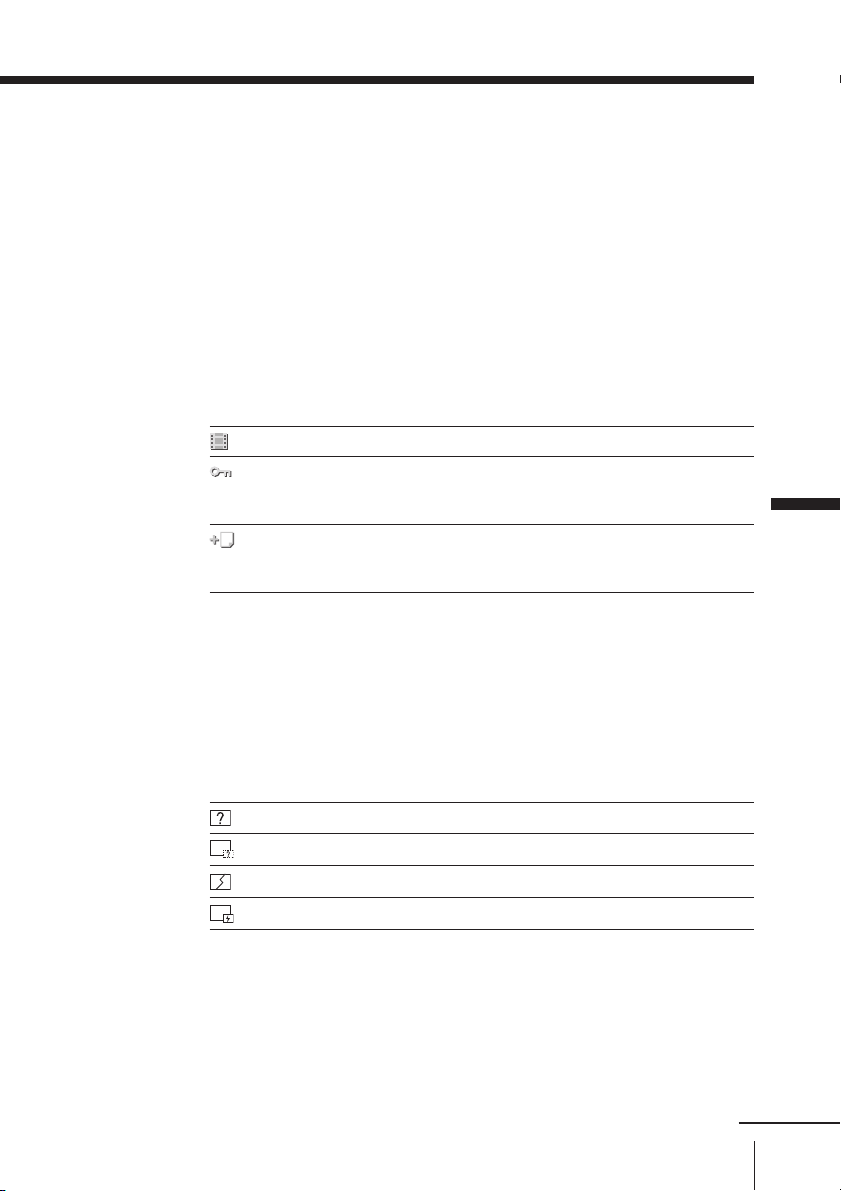
註
• 當“數位相機模式”設為“開”時,您無法設定“選項”選單中的“排序”
和“播放選項”(請參閱第 66 和 67 頁)。
• 當“數位相機模式”設為“開”時,最多可顯示 2000 幅靜態影像和電影。
若您需要顯示的影像超過 2000 幅時,請將“數位相機模式”設為“關”。
• 若您超過 5 分鐘沒有操作,則“Memory Stick”影像瀏覽器將自動取消以
減少影像殘影。
要觀看已在電腦中整理和保存的靜態影像和電影時
您需要選擇資料夾。要選擇資料夾時,將“數位相機模式”設為
“關”。
關於縮略圖上的圖標
(動態影像) 指示縮略圖是一個電影(MPEG1)檔案。
(保護功能) 指示縮略圖處於保護狀態。處於保護狀態的檔案無法修改
或刪除。有關詳情,請參閱第 59 頁的“保護靜態影像或
電影”。
(相對檔案) 指示“Memory Stick”中存在檔案名最後四位數相同的其
他檔案,但並未顯示。(僅當“數位相機模式”設為
“開”時出現。)
註
• 相對檔案圖標加至同一格式(JPEG,MPEG1 和其他)且檔案名最後四位數相
同的所用檔案中的第一個檔案。
• 若您刪除了帶相對檔案圖標的檔案,則其他相對檔案全部同時刪除。
高級操作
關於注意事項的顯示
要回到普通畫面顯示時
按數位鍵或頻道 +/- 鍵。
提示
• 當您按頻道 +/- 鍵時,最近一次選擇的頻道出現。
本影像數據為不兼容的 JPEG 或 MPEG1 格式。
縮略圖存在,但不符合 DCF。
影像數據存在,但縮略圖已破壞。
影像數據已破壞。
高級操作
續
47
Page 48

使用“Memory Stick”影像瀏覽器(續)
依次觀看靜態影像和電影
-自動播放
您可按指定的間隔時間觀看儲存在
“Memory Stick”上的靜態影像和電影。
將“Memory Stick”插入電視機的“Memory Stick”插槽。
1
有關插入“Memory Stick”的詳情,請參閱第 44 頁。
按 MEMORY STICK 鍵以顯示“記憶卡功能”。
2
按 M/m 選擇“自動播放”,然後按 。
3
“自動播放”選單出現。
按 M/m 選擇“開始”,然後按 。
4
靜態影像和電影根據設定顯示。
電影自動播放。電影結束時,下一幅影像出現。
DRC-MF
MEMORY STICK
M/m/</,/
MEMORY
STICK
48
提示
• 您甚至可在選擇了一幅(部)影像或電影時啟用自動播放。
註
• 如果在“自動播放”選單中的“畫面切換”設定為“手動”,則靜態影像和電
影不會自動改變(請參閱第 49 頁)。
高級操作
Page 49

要退出“自動播放”時
按遙控器上 鍵。
要在“自動播放”中手動變換靜態影像和電影時
1 按 MEMORY STICK 鍵以顯示“記憶卡功能”。
2按 M/m 選擇“自動播放”,然後按
出現“自動播放”選單。
3按 M/m 選擇“畫面切換”,然後按
4按 M/m 選擇“手動”,然後按
5按 M/m 選擇“開始”,然後按
如果按 ,,將出現下一幅靜態影像或電影;如果按 <,則出現上
一幅靜態影像或電影。
。
。
。
。
要改變自動播放畫面切換間隔時
您可以選擇靜態影像或電影切換的時間間隔,可以選擇“5 秒”、“10
秒”、“30 秒”、“1 分鐘”和“5 分鐘”。出廠設定為“5 秒”。
可在“自動播放”選單中的“畫面切換”設定為“自動”時更改時間間
隔。
1 按 MEMORY STICK 鍵以顯示“記憶卡功能”。
2按 M/m 選擇“自動播放”,然後按 。
出現“自動播放”選單。
3按 M/m 選擇“間隔播放”,然後按
4按 M/m 選擇您想要的時間間隔,然後按
5按 M/m 選擇“開始”,然後按
“自動播放”開始。
要從指定的靜態影像或電影開始“自動播放”時
1 按 MEMORY STICK 鍵以顯示“記憶卡功能”。
2按 M/m 選擇您想要開始“自動播放”的靜態影像或電影,然後按
。
出現“記憶卡功能”(索引選單)。
3按 M/m 選擇“自動播放”,然後按
高級操作
。
。
。
。
高級操作
續
49
Page 50

使用“Memory Stick”影像瀏覽器(續)
註
• 當“畫面切換”設為“自動”時,“影片播放”(請參閱第 55 頁)無法顯
示。
• 當“畫面切換”設為“手動”時您無法指定間隔。
• 當“畫面切換”設為“自動”時,無論指定的間隔有多長,電影檔案都會播
放到底。當播放結束時,下一個影像檔案顯示。
• “間隔播放”設定不表示確切的時間,因為顯示影像所需的時間取決於其檔
案大小。
50
高級操作
Page 51

全螢幕觀看靜態影像
將“Memory Stick”插入電視機的“Memory Stick”插槽。
1
有關插入“Memory Stick”的詳情,請參閱第 44 頁。
按 MEMORY STICK 鍵以顯示“記憶卡功能”。
2
按 M/m/</, 選擇您想要
3
觀看的靜態影像,然後按
。
靜態影像索引選單出現。
記憶卡功能
自動播放
選項
Filter : Still
目錄選擇
數位相機模式
DRC-MF
MEMORY STICK
靜態影像索引選單
全螢幕
刪除
自動播放
保護功能
旋轉
Startup
關閉
M/m/</,/
MEMORY
STICK
高級操作
按 M/m 選擇“全螢幕”,
4
然後按 。
所選靜態影像全螢幕顯示。
若要觀看上一幅或下一幅靜
態影像,請按 </,。
No :123/1234
尺寸:1024x768
檔案: 100MSDCF/SJP0001.jpg
日期: 2003/MAY/31 1:00PM
No : 1/1234
No : 1/1234
尺寸: 1024x768
尺寸: 1024x768
後一項:
後一項: 選單:
選單:
: 100MSDCF/SJP0001.JPG
: 100MSDCF/SJP0001.JPG
檔案
檔案
日期 : 2003.MAY.31 1:00PM
日期 : 2003.MAY.31 1:00PM
高級操作
續
51
Page 52

使用“Memory Stick”影像瀏覽器(續)
按 鍵。
5
影像設定選單出現。
若要顯示的影像即非上一幅
也非下一幅,則按 M 選擇
“回復”,然後按
出現“記憶卡功能”。
提示
• 當靜態影像全螢幕顯示時,其檔案資訊自動出現在右下方。您可通過將影像
設定選單中“訊息”設為“關”來關閉檔案資訊的顯示。
註
• 全螢幕顯示因靜態影像質量可能會顯得粗糙。
• 小尺寸影像可能無法全螢幕放大。
• 顯示大的檔案將耗時較長。
。
影像設定選單
回復
訊息
開
保護功能
旋轉
刪除
關閉
No : 1/1234
尺寸:1024x768
移動: 回復: 選單:
檔案:100MSDCF/SJP0001.JPG
日期:2003.MAY.31 1:00PM
檔案資訊
52
高級操作
Page 53

旋轉靜態影像
您可以 90 度為單位順時針或逆時針旋轉
已從“記憶卡功能”選擇的靜態影像的縮
略圖,或全螢幕顯示的靜態影像。
將“Memory Stick”插入電視機的“Memory Stick”插槽。
1
有關插入“Memory Stick”的詳情,請參閱第 44 頁。
按 MEMORY STICK 鍵以顯示“記憶卡功能”。
2
按 M/m/</, 選擇您想
3
旋轉的靜態影像,然後按
。
靜態影像索引選單出現。
自動播放
選項
Filter : Still
目錄選擇
數位相機模式
記憶卡功能
DRC-MF
MEMORY STICK
靜態影像索引選單
全螢幕
刪除
自動播放
保護功能
旋轉
Startup
關閉
M/m/</,/
MEMORY
STICK
高級操作
No :123/1234
尺寸:1024x768
按 M/m 選擇“旋轉”,然後按 。
4
按 M/m 選擇旋轉方向“ ”(順時針)或“ ”(逆時針),然後按 。
5
每按一次
按 m 選擇“關閉”,然後按 。
6
鍵,靜態影像旋轉 90 度。
檔案: 100MSDCF/SJP0001.jpg
日期: 2003/MAY/31 1:00PM
旋轉後的影像被儲存。
高級操作
續
53
Page 54

使用“Memory Stick”影像瀏覽器(續)
要旋轉全螢幕影像時
1 在全螢幕顯示影像(請參閱第 51 頁)後,按 鍵。
影像設定選單出現。
2按 M/m 選擇“旋轉”,然後按 。
3按 M/m 選擇旋轉方向,然後按
每按一次
4按 m 選擇“關閉”,然後按
註
• 您無法旋轉電影檔案。
• 您無法旋轉已處於保護狀態(請參閱第 59 頁)的靜態影像。
確認檔案資訊中出現保護圖標,然後解除保護後再旋轉。
• 如果“Memory Stick”被鎖定,則您無法旋轉靜態影像。
,靜態影像以所選擇的方向旋轉 90 度。
。
。
54
高級操作
Page 55

播放電影
-影片播放
將“Memory Stick”插入電視機的“Memory Stick”插槽。
1
有關插入“Memory Stick”的詳情,請參閱第 44 頁。
按 MEMORY STICK 鍵以顯示“記憶卡功能”。
2
按 M/m/</, 選擇您想
3
要播放的電影,然後按
。
電影索引選單出現。
記憶卡功能
自動播放
選項
Filter : Still
目錄選擇
數位相機模式
DRC-MF
MEMORY STICK
電影索引選單
影片播放
自動播放
保護功能
旋轉
Startup
刪除
關閉
M/m/</,/
MEMORY
STICK
高級操作
No :123/1234
尺寸:320x240
檔案: 100MSDCF/SJP0001.jpg
日期: 2003/MAY/31 1:00PM
高級操作
續
55
Page 56

使用“Memory Stick”影像瀏覽器(續)
按 M/m 選擇“影片播
4
放”,然後按 。
影片播放出現。
回復
全螢幕
選單
No : 124/1234
尺寸:320x240
快速反向掃描:
檔案:SJP0001.MPG
日期:2003.MAY.31 1:00PM
移動:往前快轉:
選單:
影片播放操作選單
選擇 以
“回復” 返回“記憶卡功能”。
“B / X” 播放電影。在播放過程中選擇本項目可暫停播放。
“x” 停止播放。
“.” 在電影停止模式中按 < 顯示“Memory Stick”中上一
個檔案。 在播放過程中,本控制鍵變為“m”(快
倒),電影快速倒回。
“>” 在電影停止模式中按 , 顯示“Memory Stick”中下一
個檔案。在播放過程中,本控制鍵變為“M”(快
進),電影快速前進。
“全螢幕” 全螢幕顯示電影。
“選單” 顯示電影設定選單以進入其他選項。
註
• 若您在電影停止模式下選擇 . 或 >,則加載前一個或後一個檔案可能
會較費時。在加載檔案時,“回復”亮起。若您在“回復”亮起時按
鍵,電視機將返回到“記憶卡功能”。
• 由於電影文件的原因,“m”(快倒)和“M”(快進)鍵可能不起作
用。
56
高級操作
Page 57

按 M/m 選擇“B / X”,然後按 。
5
電影播放開始。在電影結束時,它將返回到開始位置然後停止。
若要手動停止播放,則按 M/m 選擇“x”並按 。
要選擇聲音時
1 在影片播放螢幕上,按 M/m 選擇“選單”,然後按 。
電影設定選單出現。
電影設定選單
回復
訊息
開
聲音選項
全螢幕
選單
左右聲道
保護功能
刪除
關閉
No :124/1234
尺寸:320x240
檔案:SJP0001.MPG
日期:2003.MAY.31 1:00PM
選單: 回復: 移動:
高級操作
2按 M/m 選擇“聲音選項”,然後按
3按 M/m 選擇要聽到的聲音,然後按
。
。
聲音選項選單和可選擇的聲音
選擇 立體聲節目 雙語言節目
左右聲道 左右聲道聲音 主聲道和副聲道聲音
左聲道 左聲道聲音 主聲道聲音
右聲道 右聲道聲音 副聲道聲音
註
• 當電影不含聲音時,“聲道選項”選單無法使用。
高級操作
續
57
Page 58

使用“Memory Stick”影像瀏覽器(續)
要全螢幕顯示電影時
1 按照第 55 和 56 頁的步驟 1 至 4 顯示影片播放。
2按 M/m 選擇“全螢幕”,然後按
電影全螢幕顯示,且播放自動開始。
要返回到影片播放時
。
在電影播放時,按 M/m/</,,或按
註
• 小尺寸電影可能無法全螢幕放大。
• 全螢幕顯示因電影質量可能會顯得粗糙。
• 放大檔案可能會費時,而短小的檔案可能不會播放。
• 在電影全螢幕顯示時“m”和“M”鍵無法使用。
。
58
高級操作
Page 59

保護靜態影像或電影
您可保護靜態影像或電影不致被誤刪除。
保護功能可以解鎖。
將“Memory Stick”插入電視機的“Memory Stick”插槽。
1
有關插入“Memory Stick”的詳情,請參閱第 44 頁。
按 MEMORY STICK 鍵以顯示“記憶卡功能”。
2
DRC-MF
MEMORY STICK
M/m/</,/
MEMORY
STICK
高級操作
按 M/m/</, 選擇您想要
3
保護的靜態影像或電影,然
後按
。
靜態影像或電影索引選單出
現。
按 M/m 選擇“保護功能”,然後按 。
4
按 M/m 選擇“開”,然後按 。
5
(保護功能)圖標顯示。
要解鎖保護功能時,選擇“關”,然後按
記憶卡功能
自動播放
選項
Filter : Still
目錄選擇
數位相繼模式
No :123/1234
尺寸:1024x768
鍵。
靜態影像或電影索引選單
全螢幕
自動播放
保護功能
旋轉
Startup
刪除
關閉
檔案:100MSDCF/SJP0001.JPG
日期: 2003.MAY.31 1:00PM
續
高級操作
59
Page 60

使用“Memory Stick”影像瀏覽器(續)
要保護全螢幕影像時
1 在全螢幕顯示靜態影像(請參閱第 51 頁)後,按 鍵。
影像設定選單出現。
2按 M/m 選擇“保護功能”,然後按 。
3按 M/m 選擇“開”,然後按
要在影片播放上保護電影時
1 在顯示影片播放後(請參閱第 55 頁),按 M/m 選擇“選單”,
然後按
出現電影設定選單。
2按 M/m 選擇“保護功能”,然後按
3按 M/m 選擇“開”,然後按
提示
• 處於保護狀態的影像的特性在電腦上顯示為“僅能讀取”。
。
。
。
。
60
高級操作
Page 61

刪除靜態影像或電影
您可從“Memory Stick”中刪除多餘的靜
態影像和電影檔案。刪除之前,請務必確
認它們確實多餘,因為影像刪除後無法恢
復。
將“Memory Stick”插入電視機的“Memory Stick”插槽。
1
有關插入“Memory Stick”的詳情,請參閱第 44 頁。
按 MEMORY STICK 鍵以顯示“記憶卡功能”。
2
按 M/m/</, 選擇您想要
3
刪除的靜態影像或電影,然
後按
靜態影像或電影索引選單出
現。
。
記憶卡功能
自動播放
選項
Filter : Still
目錄選擇
數位相繼模式
DRC-MF
MEMORY STICK
靜態影像或電影索引選單
全螢幕
自動播放
保護功能
旋轉
Startup
刪除
關閉
M/m/</,/
MEMORY
STICK
高級操作
按 M/m 選擇“刪除”,然後按 。
4
按 M 選擇“選定項目”,然後按 。
5
確認資訊出現。
按 < 選擇“是”,然後按 。
6
要取消刪除時,選擇“否”,然後按
鍵。
No :123/1234
尺寸:1024x768
檔案:100MSDCF/SJP0001.JPG
日期:2003.MAY.31 1:00PM
高級操作
續
61
Page 62

使用“Memory Stick”影像瀏覽器(續)
註
• 當“數位相機模式”設為“開”時,刪除帶相對檔案圖標的檔案將同時刪除
其他相關檔案(請參閱第 46 頁)。
• 在進行刪除之前,請確認檔案資訊。
• 您無法刪除被保護的影像或電影(請參閱第 59 頁)。應首先解鎖保護功能。
• 若“Memory Stick”上的編寫保護鈕處於鎖定位置,您將無法刪除該
“Memory Stick”上的靜態影像和電影。
要刪除全螢幕影像時
1 在全螢幕顯示靜態影像(請參閱第 51 頁)後,按 鍵。
影像設定選單出現。
2按 M/m 選擇“刪除”,然後按 。
3按 M 選擇“選定項目”,然後按
確認資訊出現。
4按 < 選擇“是”,然後按
要在影片播放上刪除電影時
1 在顯示影片播放後(請參閱第 55 頁),按 M/m 選擇“選單”,
然後按
出現電影設定選單。
2按 M/m 選擇“刪除”,然後按
3按 M 選擇“選定項目”,然後按
4按 < 選擇“是”,然後按
。
。
。
。
。
。
62
高級操作
Page 63

顯示“Memory Stick”的當前狀態
您可顯示“Memory Stick”的類型、容
量、已用空間和可用空間。
將“Memory Stick”插入電視機的“Memory Stick”插槽。
1
有關插入“Memory Stick”的詳情,請參閱第 44 頁。
DRC-MF
MEMORY STICK
M/m/</,/
MEMORY
STICK
按 MEMORY STICK 鍵以顯示“記憶卡功能”。
2
按 M/m 選擇“選項”,然後按 。
3
“選項”選單出現。
按 M/m 選擇“Memory Stick”。
4
“Memory Stick”的當前狀態出現。
高級操作
高級操作
續
63
Page 64

使用“Memory Stick”影像瀏覽器(續)
選擇資料夾
要觀看用電腦保存在不同資料夾中的靜態
影像和電影時,您需要選擇資料夾。
在操作此項功能之前,請務必將“數位相
機模式”設為“關”。
提示
• 如果將“數位相機模式”設為“關”,您可
在螢幕上顯示 2000 幅(部)以上的靜態影
像和電影。
將“Memory Stick”插入電視機的“Memory Stick”插槽。
1
有關插入“Memory Stick”的詳情,請參閱第 44 頁。
按 MEMORY STICK 鍵以顯示“記憶卡功能”。
2
按 M/m 選擇“目錄選擇”,然後按 。
3
“目錄選擇”選單出現。
按 M/m 選擇“數位相機模式”,然後按 。
4
按 M/m 選擇“關”,然後
5
按
。
當前資料夾 資料夾列表
記憶卡功能
自動播放
選項
Filter : Still
目錄選擇
關
數位相繼模式
DRC-MF
MEMORY STICK
M/m/</,/
MEMORY
STICK
64
高級操作
至上一級
關閉
No :
尺寸:
檔案:
日期:
當前資料夾中所含的第一幅
(部)影像或電影檔案
Page 65

按 , 選擇資料夾列表。
6
按 M/m 選擇含有您要觀看檔案的資料夾,然後按 。
7
按 M/m 選擇“關閉”,然後按 或按 <。
8
所選資料夾中的靜態影像和電影在“記憶卡功能”上顯示。
高級操作
高級操作
續
65
Page 66

使用“Memory Stick”影像瀏覽器(續)
影像分類-選項
您可改變“Memory Stick”中影像的顯示
順序:按檔案名的字母順序,或按錄製日
期的時間順序。
在操作此項功能之前,請務必將“數位相
機模式”設為“關”。
提示
• 如果將“數位相機模式”設為“關”,您可
在螢幕上顯示 2000 幅(部)以上的靜態影
像和電影。
將“Memory Stick”插入電視機的“Memory Stick”插槽。
1
有關插入“Memory Stick”的詳情,請參閱第 44 頁。
按 MEMORY STICK 鍵以顯示“記憶卡功能”。
2
按 M/m 選擇“選項”,然後按 。
3
“選項”選單出現。
按 M/m 選擇“檔案”,然後按 。
4
DRC-MF
MEMORY STICK
M/m/</,/
MEMORY
STICK
66
按 M/m 選擇“排序”,然後按 。
5
按 M/m 選擇想要的項目,然後按 。
6
排序選單
選擇 以
按名稱向下排序
按名稱向上排序
按時間向下排序
按時間向上排序
註
• 若影像檔案經電腦處理過,則對該檔案會顯示修改日期。
高級操作
A
m
Z
Z
m
A
1
m
9
9
m
1
按檔案名的字母順序(A 至 Z)分類
按檔案名的字母逆順序(Z 至 A)分類
按錄製時間順序(1 至 9)分類
按錄製時間的逆順序(9 至 1)分類
Page 67

顯示靜態影像或電影-選項
您可分別顯示儲存在“Memory Stick”中
的靜態影像或電影。
在操作此項功能之前,請務必將“數位相
機模式”設為“關”。
將“Memory Stick”插入電視機的“Memory Stick”插槽。
1
有關插入“Memory Stick”的詳情,請參閱第 44 頁。
按 MEMORY STICK 鍵以顯示“記憶卡功能”。
2
按 M/m 選擇“選項”,然後按 。
3
“選項”選單出現。
按 M/m 選擇“檔案”,然後按 。
4
按 M/m 選擇“播放選項”,然後按 。
5
按 M/m 選擇想要的項目,然後按 。
6
播放選項選單
DRC-MF
MEMORY STICK
M/m/</,/
MEMORY
STICK
高級操作
選擇 以顯示
“靜態畫面” 僅靜態影像
“動態影像” 僅電影
“關” 靜態影像和電影
提示
• 若“播放選項”中選擇“靜態畫面”或“動態影像”,則被選影像類型(靜
態影像或電影)在“記憶卡功能”上顯示。
高級操作
續
67
Page 68

Con f i r m:Se l ec t :
009
調整您的設定(目錄)
介紹選單系統
目錄鍵可使您打開選單和改變電視機的設定。下面是選單系統的總概況。
第一階段選單
畫面設定符號
聲音設定符號
Memory Stick 符號
寬螢幕設定符號
功能符號
系統設定符號
S
English
在設定選單的第二階段選單中選擇某些項目會顯示另一個選單(第三階段選單),然後在
此選單中選擇某些選項還會顯示調整選單(第四階段選單)。
當前選單名稱
回退符號
第三階段選單
指引幫助
第二階段選單
第三階段選單
第一階段
“畫面設定”
第二階段第三階段
“DRC-MF”
第三階段第四階段功能
選擇“DRC-MF”模式:
“DRC4 倍密”t“Progressive”
“DRC 設定”
從三個用戶 DRC 設定中選擇一個。
“用戶設定 1”t“用戶設定 2”t“用戶設定 3”
“畫質模式”
選擇影像模式:
“動態”t“標準”t“高解析”t“個人”
“影像調整”
(當“畫質模
式”設定為
調整“個人”項目:
“對比”t“亮度”t“彩色”t“色相”t“銳度”
t“色溫調整”t“重新設定”
“個人”時出
現)
啟動或取消影像雜波減少模式。
選擇聲音模式:
“聲音設定”
“三維雜訊抑制”
“音效模式”
“動態”t“戲劇”t“柔和”t“個人”
“聲音調整”
(當“音效模
調整“個人”項目:
“高音”t“低音”t“BBE”*t“重新設定”
式”設定為
“個人”時出
現)
“平衡”
調整左右揚聲器音量之間的平衡。
*是經 BBE 音響公司許可製造的。屬於美國專利第 4638258 號和第 4482866 號。
“BBE”和 BBE 標誌為 BBE 音響公司的商標。
第四階段選單
調整您的設定(目錄)
68
Page 69

第一階段
“聲音設定”
“Memory
Stick”
第二階段第三階段
“智慧型音量設定”
“環繞音效”
“揚聲器選擇”
“聲音輸出”
“MEMORY STICK
選單”
第三階段第四階段功能
啟動或取消
選擇“環繞音效”模式:
“TruSurround”t“摸擬立體音效”t“關”
選擇此項以打開或關閉電視機揚聲器。
可以讓您通過電視機遙控器來控制來自外部音頻系統揚聲
器的聲音輸出。
顯示“Memory Stick”中儲存的靜態影像和電影。
您也可通過按遙控器上的 MEMORY STICK 鍵顯示本選單。
智慧型音量設定
功能。
“寬螢幕設定”
“功能”
“系統設定”
“寬螢幕模式”
“自動寬螢幕設定”
“預設 4:3 信號呈
現模式”
“垂直中心點調
整”
“垂直畫面尺寸”
“省電模式”
“螢幕保護”
“電玩模式”
“Logo 燈光顯示”
“語文顯示
∕Language”
“頻道設定”
“有線電視”
“自動頻道記憶”
“頻道記憶或刪
除設定”
“頻道分類設定”
“頻道鎖定”
選擇寬螢幕設定模式:
“放寬模式”t“一般模式”*t“全景模式”t“放大模式”
*接收正常 4:3 影像時,您可以選擇。
自動選擇最佳的寬螢幕設定模式。
當接收到帶 ID-1 的普通 4:3 影像或不帶 ID-1 的 480i/
480p 格式訊號時,將影像變為“
式
”。
在“
放寬模式
”或“
”或“
放大模式
放大模式
置。
在“
放寬模式
度。
啟動或取消省電模式功能。
減少影像殘影。“運行範圍”會移動影像位置以減少影像殘
影。“全白模式”則顯示白色螢幕以減少影像殘影。
啟動或取消電玩模式功能。
可用於照亮電視機前面板上的 SONY 標識。
改變選單語言:
“English”(英文)t“ ”
預設頻道,或選擇有線電視系統。
如果要收看有線電視頻道,則選擇“開”。
顯示“自動頻道記憶”選單。
自動預設頻道。
顯示“頻道記憶或刪除設定”選單。
手動預設頻道。
分配預設頻道標註(例如電台名稱)。
鎖定指定的頻道。
放寬模式
”模式下調整影像的垂直位
”模式下調整影像的垂直高
”或“
一般模
調整您的設定(目錄)
調整您的設定(目錄)
續
69
Page 70

介紹選單系統(續)
第一階段
“系統設定”
第二階段第三階段
“影音輸入分類設定”
“彩色系統”
“S 影像”
“揚聲器相位”
要恢復出廠設定時
按遙控器上的重新設定鍵。
用重新設定鍵可以重新設定選單中下列項目以外的設定:
– “語文顯示LANGUAGE”
– “頻道設定”中的“有線電視”
– “頻道設定”中的“頻道記憶或刪除設定”
– “MEMORY STICK 選單”項目
– “畫質模式”和“音效模式”中的“個人”
– “頻道分類設定”
– “影音輸入分類設定”
– “DRC 設定”用戶設定
“影音輸入”
“影音輸入
分類”
第三階段第四階段功能
分配連接至電視機的音頻視頻設備的標註。
選擇音頻視頻設備所連接的輸入。
“影音輸入 1”t“影音輸入 2”t“影音輸入 3”t“影
音輸入 4”t“高解析DVD 1”t“高解析DVD 2”
選擇一個預置標注或在“自訂”位置指定您自己的標註。
當您選擇“影音輸入 1”時,顯示的標籤將如下改變:
“影音輸入 1”t“錄影機模式”t“衛星模式”t“電
玩模式”t“自訂”
選擇彩色制式:
“自動切換”t“PAL”t“NTSC3.58”t“NTSC4.43”
選擇 S 影像模式:“自動切換”或“關”。
改變中置揚聲器輸出的相位。
調整您的設定(目錄)
70
Page 71

如何使用選單
按目錄鍵以顯示選
單畫面。
按 M/m/</,
選擇想要的項目。
00
00
DRC-MF
MEMORY STICK
按
擇,並且或者進
入下一級。
確認選
00
00
其他選單操作
若要
調整設定值
進入下一個回到前一個選單階段
取消選單
提示
• 若要從第二階段選單回到第一階段選單,請按 M/m 直至回退符號(3)被
加亮顯示,然後按 。
註
• 若 2 次輸入之間的時間超過 60 秒,則除“Memory Stick”選單以外的其他
選單畫面將自動消失。
按
M/m/</,。
</,。
目錄鍵。
調整您的設定(目錄)
調整您的設定(目錄)
71
Page 72

改變“畫面設定”設定
“畫面設定”選單可使您:
調整影像設定、觀看更高質量影像並減少
影像雜訊。
按目錄鍵。
1
按 M/m 選擇 ,然後按
2
。
DRC-MF
目錄
M/m/</,/
MEMORY STICK
按 M/m 選擇所需的選項
3
(請參閱第 73 頁的表
格),然後按
調整您的設定(目錄)
72
。
Page 73

選擇 以
“DRC-MF” 啟動全能數位精密顯像功能以顯示更高質量的影像。
按 M/m 選擇“DRC4 倍密”或“Progressive”,然後按 。
“DRC 設定” 選擇影像真實模式和清晰模式等級的一個自定的設定。
按 M/m 選擇“用戶設定 1”、“用戶設定 2”或“用戶設定
3”,然後按 。
“畫質模式” 接收適當的影像模式。
按 M/m 選擇“動態”、“標準”、“高解析”、“個人”*,然後
按 。
“影像調整” 調整當“畫質模式”被設為“個人”* 時的影像質量。
80
50
50
00
50
“三維雜訊抑制” 在收到的訊號較弱時提高電視機或視頻的影像質量。
按 M/m 選擇“開”,然後按 。
要取消時,選擇“關”,然後按 鍵。
* 當選擇“個人”模式時,將接收到“影像調整”選單中最近一次調整
的影像設定(請參閱第 74 頁)。
調整您的設定(目錄)
提示
• 有關“DRC-MF”和“DRC 設定”模式下選項的詳細信息,請分別參閱第
27-29 頁。
• 當輸入高清晰度(HD)或逐行掃描訊號時,“DRC-MF”和“DRC 設定”不起
作用。
• 當使用“Memory Stick”影像瀏覽器時,“DRC-MF”、“DRC 設定”和“三
維雜訊抑制”不起作用。
• 對於儲存在“Memory Stick”中的影像,“影像調整”選單中的一些項目無
效。
要回到普通畫面顯示時
按目錄鍵。
調整您的設定(目錄)
續
73
Page 74

改變“畫面設定”設定(續)
調整“影像調整”下的選項
只有在“畫質模式”已選為“個人”時才能進入“影像調整”選單。
顯示“畫面設定”選單,並將“畫質模式”選為“個人”。
1
按 M/m 選擇“影像調
2
整”,然後按
按 M/m 選擇想要的項目
3
(例如,“彩色”),然後
按 。
按照下表調整項目值或選擇所需選項,然後按 鍵。
4
。
80
50
50
00
50
80
項目
“對比”
“亮度”
“彩色”
“色相”*
“銳度”
“色溫調整” 按 M/m 選擇“冷色調”、“正常色調”或“暖色調”。
“重新設定” 選擇“重新設定”,然後按 鍵將影像重新設定為出廠預先設定。
重複步驟 3 和 4 以調整其他項目。
5
當您選擇“個人”項目時,將接收調整好的設定。
調整您的設定(目錄)
74
按 m/< 以
降低影像對比度
降低影像亮度
降低顏色濃度
使影像色調增強紅色
使影像柔和
* 您僅可對 NTSC 彩色制式調整“色相”。
按 M/, 以
提高影像對比度
提高影像亮度
增加顏色濃度
使影像色調增強綠色
使影像鮮明
Page 75

改變“聲音設定”設定
“聲音設定”選單使您能夠調整聲音設定
並自動調校音量。您還可收聽帶環繞聲效
果的聲音。
按目錄鍵。
1
按 M/m 選擇 ,然後按
2
3
。
按 M/m 選擇所需的選項
(請參閱下表),然後按
。
DRC-MF
目錄
M/m/</,/
MEMORY STICK
00
調整您的設定(目錄)
50
選擇 以
“音效模式” 選擇適當的聲音模式。
按 M/m 選擇“動態”、“戲劇”、“柔和”或“個人”*,然後按
。
“聲音調整” 調整當“音效模式”被設為“個人”* 時的音質。
50
50
* 當選擇“個人”模式時,將接收到“聲音調整”選單中最近一次調
整的音響設定(請參閱第 77 頁)。
調整您的設定(目錄)
續
75
Page 76

改變“聲音設定”設定(續)
選擇 以
“平衡” 調整左右揚聲器音量之間的平衡。
按 m/< 增加左揚聲器的音量,按 M/, 增加右揚聲器的音量,
然後按 。
“
智慧型音量設定
“環繞音效” 選擇環繞聲模式。
“揚聲器選擇” 選擇是否僅通過外部音頻系統揚聲器收聽電視聲音。
“聲音輸出” 選擇在“揚聲器選擇”選項設定到“關”時,您是否想用電視機的
” 自動調整所有電視頻道和視頻輸入的音量。
按 M/m 選擇“開”以啟動智慧型音量設定功能,然後按 。
要取消時,選擇“關”,然後按 鍵。
按 M/m 選擇“TruSurround”、“模擬立體音效”或“關”,然後
按 。
按 M/m 選擇“開”以開啟電視機揚聲器,然後按 。
按 M/m 選擇“關”以關閉電視機揚聲器,然後按 。您可以僅
通過外部音頻系統揚聲器收聽電視聲音。
當您選擇了“關”後,您將無法更改環繞聲、“智慧型音量設定”
模式或“BBE”模式。
遙控器以控制來自音頻系統的音頻輸出。
按 M/m 選擇“可調整”,然後按 。來自音頻系統的音頻輸出
仍然可以由電視機的遙控器控制。
按 M/m 選擇“固定”,然後按 。電視機的音頻輸出被固定。
請使用音頻接收器的遙控器通過您的音頻系統來調節音量(和其他
音頻設定)。
要回到普通畫面顯示時
調整您的設定(目錄)
76
提示
• 有關“音效模式”和“環繞音效”模式下選項的詳情,請分別參閱第 26 和
34 頁。
註
• 當您關閉電視機時,“揚聲器選擇”設定被記憶下來。
按目錄鍵。
Page 77

調整“聲音調整”下的選項
只有在“音效模式”已選為“個人”時才能進入“聲音調整”選單。
顯示“聲音設定”選單,並將“音效模式”選為“個人”。
1
按 M/m 選擇“聲音調
2
整”,然後按
按 M/m 選擇想要的項目
3
(例如,“高音”),然後
按 。
按照下表調整項目值或選擇所需選項,然後按 鍵。
4
項目 按
“高音” m/< 降低高音,M/, 增加高音。
“低音” m/< 降低低音,M/, 增加低音。
“BBE” m/< 選擇“強”、“弱”、“關”。
“重新設定” 選擇“重新設定”,然後按 鍵將聲音設定重新設定為出廠預先
。
“BBE”可產生清晰的聲音。
設定。
50
50
50
調整您的設定(目錄)
重複步驟 3 和 4 以調整其他項目。
5
當您選擇“個人”項目時,將接收調整好的設定。
註
• 當電視機處於中置揚聲器模式(請參閱第 39 頁)時,您無法改變“BBE”
模式。
調整您的設定(目錄)
77
Page 78

進入“Memory
Stick”選單
“Memory Stick”選單可使您觀看儲存在
“Memory Stick”中的靜態影像和電影。
將“Memory Stick”插入“Memory
Stick”插槽。有關使用“Memory Stick”
的詳情,請參閱第 41 至 67 頁。
按目錄鍵。
1
DRC-MF
目錄
M/m/</,/
MEMORY STICK
按 M/m 選擇 ,然後
2
按
務請選擇“MEMORY STICK 選
3
單”,然後按
有關“MEMORY STICK 選
單”下選項的詳情,請參閱
第 45 至 67 頁。
調整您的設定(目錄)
78
。
鍵。
Memor y St i ck
Filter : Still
Page 79

改變“寬螢幕設定”設定
“寬螢幕設定”選單可讓您觀看
充滿電視機 16:9 螢幕的影像。
按目錄鍵。
1
按 M/m 選擇 ,然後按
2
。
DRC-MF
MEMORY STICK
目錄
M/m/</,/
00
00
調整您的設定(目錄)
按 M/m 選擇所需的選項
3
(請參閱第 80 頁的表),
然後按
。
00
00
當接收正常 4:3 影像時
00
00
當接收 HDTV(高清晰度電視)
16:9 影像時
調整您的設定(目錄)
續
79
Page 80

改變“寬螢幕設定”設定 (續)
選擇 以
“寬螢幕模式” 選擇所需的寬螢幕模式以適合 16:9 螢幕。
按 M/m 選擇“放寬模式”、“一般模式”*、“全景模式”或“放
大模式”,然後按 。
有關各模式的詳情,請參閱第 30 頁的“使用寬螢幕模式”。
*接收正常 4:3 影像時,您可以選擇。
“
自動寬螢幕設定
“
預設 4:3 信號呈 以“放寬模式”(出廠預設值)或“一般模式”顯示 4:3 影像。
現模式
”
“垂直中心點調整”
“垂直畫面尺寸”
” 自動以最佳寬螢幕模式顯示影像。
按 M/m 選擇“開”(出廠預設值),然後按 。如果您想在當前
所選的寬螢幕模式中顯示任何影像,請選擇“關”。
按 M/m 選擇“放寬模式”或“一般模式”,然後按 。
在“放寬模式”或“放大模式”下在螢幕範圍內調整影像的垂直位置。
按 M/m 移動影像,然後按 。
在“放寬模式”或“放大模式”下在螢幕範圍內調整影像的垂直高度。
按 M 增加垂直高度,或按 m 將其減小,然後按 。
註
• 當“
自動寬螢幕設定
用。
”設為“關”時,“預設 4:3 信號呈現模式”不起作
要回到普通畫面顯示時
80
調整您的設定(目錄)
按目錄鍵。
Page 81

改變“功能”設定
“功能”選單可使您使用電視機的某些功
能。例如,您可以使用省電模式、電玩模
式等。
按目錄鍵。
1
按 M/m 選擇 ,然後按
2
3
。
按 M / m 選擇所需的選項
(請參閱下表),然後按
。
DRC-MF
顯示
目錄
M/m/</,/
MEMORY STICK
調整您的設定(目錄)
選擇 目的
“省電模式” 減少電視機的功率消耗,節約電能。
按 M/m 選擇“開”,然後按 。
若要取消,選擇“關”,然後按 。
“螢幕保護” 減少影像殘影。
請參閱第 83 頁上的“改變“螢幕保護”選項”。
調整您的設定(目錄)
續
81
Page 82

改變“功能”設定 (續)
選擇 目的
“電玩模式” 調整影像設定,以適應觀看電視遊戲。
按 M/m 選擇“開”,然後按 。
若要取消,選擇“關”,然後按 。
“Logo 燈光顯示” 可用於照亮電視機前面板上的 SONY 標識。
按 M/m 選擇“開”以便在電源開啟時點亮 SONY 標識,然後按
。
若要取消,選擇“關”,然後按 。
註
• 當您開啟電視機或按遙控器上顯示鍵時,若“省電模式”被打開,省電模式
符號( )將出現在螢幕的右下角。
• “電玩模式”只有在通過 t VIDEO IN(視頻輸入)、 S VIDEO
(S 影像輸入)或 COMPONENT VIDEO IN(色差視頻輸入)插孔接收訊
號時才能使用。
• 輸入高清晰度(HD)訊號或逐行掃描訊號時,“電玩模式”不起作用。
要回到普通畫面顯示時
按目錄鍵。
82
調整您的設定(目錄)
Page 83

改變“螢幕保護”選項
顯示“功能”選單。
1
按 M/m 選擇“螢幕保護”,
2
然後按
按 M/m 選擇所需的選項
3
(請參閱下表),然後按
。
選擇 目的
“運行範圍” 移動影像位置以減少影像殘影。
“全白模式” 顯示白色螢幕以減少影像殘影。
。
按 M/m 選擇“開”,然後按 。
如果長時間顯示相同的影像,則此模式不能防止影像殘影。
若要取消,選擇“關”,然後按 。
若要取消,則按音量 +/-,靜音, , ,音聲多重,影音設備電
源和中置揚聲器之外的遙控器上的其它任一鍵。
30 分鐘後此模式被自動取消。
調整您的設定(目錄)
調整您的設定(目錄)
83
Page 84

改變“系統設定”內容
“系統設定”選單可使您調整電視機的設
定。例如,您可以改變選單語言、預設頻
道等。
按目錄鍵。
1
DRC-MF
目錄
M/m/</,/
MEMORY STICK
按 M/m 選擇 ,然後按
2
3
84
調整您的設定(目錄)
。
按 M/m 選擇所需的選項
(請參閱下表),然後按
。
選擇 以
“語文顯示/ 改變選單語言。
LANGUAGE” 按 M/m 選擇“English”(英文)或“ ”,然後按 。
Page 85

選擇 以
“頻道設定” 預設頻道。
您可選擇自動或手動預設頻道。
請參閱第 86 頁的“手動預設頻道”。
有關“頻道分類設定”和“頻道鎖定”,請分別參閱第 88 頁的
“為預設頻道分配標註”和第 89 頁的“鎖定頻道”。
“影音輸入分類設定” 分配所連接音頻視頻設備的標註。
請參閱第 90 頁的“分配所連接音頻視頻設備的標註”。
“彩色系統” 選擇彩色制式。通常請將其設為“自動切換”。
您可為各視頻輸入選擇彩色制式。
電視頻道的制式被固定。
“S 影像” 選擇 S 影像輸入模式。
按 M/m 選擇“自動切換”,這可在訊號通過同一視頻輸入頻道的
S VIDEO (S 影像輸入)和 VIDEO(視頻輸入)插孔輸入時
自動接收 S 影像訊號,然後按 。
要取消 S 影像輸入時,選擇“關”,然後按 鍵。
“揚聲器相位” 當將電視機的揚聲器用作中置揚聲器時,可選擇聲音相位。如果來
自電視機揚聲器(作為中置揚聲器)的聲音聽起來不自然,請更改
聲音的相位。
選擇“一般”或“反向”。
調整您的設定(目錄)
註
• 當“Memory Stick”影像瀏覽器顯示時,“語文顯示/LANGUAGE”無法選擇。
要回到普通畫面顯示時
按目錄鍵。
調整您的設定(目錄)
續
85
Page 86

改變“系統設定”內容(續)
選擇有線電視系統
選擇“頻道設定”後,按
1
M/m 選擇“有線電視”,
然後按
按 M/m 選擇“開”或
2
“關”,然後按
(1)如果您選擇“有線電視:
開”,您將接收有線電視
頻道。
如果沒有有線電視接收訊
號,您將接收 VHF 或 UHF
形式播送的頻道。
(2)如果您選擇“有線電視:
關”,則您將只接收 VHF
或 UHF 形式播送的頻道。
。
。
手動預設頻道(“頻道記憶或刪除設定”)
在“頻道設定”下選擇“頻
1
道記憶或刪除設定”後,必
須選擇“頻道”,然後按
。
按 M/m,直至出現您想要
2
記憶或刪除的頻道號碼,然
後按
調整您的設定(目錄)
86
。
009
013
Page 87

按 M/m 選擇“記憶/刪
3
除”,然後按 。
按 M/m 選擇“記憶”以預
4
設一個頻道,或選擇“刪
除”以跳過一個頻道,然後
按
若要預設其它頻道,請選擇“頻道記憶或刪除設定”,然後重複步驟
5
2 至 4 操作。
。
要回到普通畫面顯示時
按目錄鍵。
013
013
調整您的設定(目錄)
調整您的設定(目錄)
續
87
Page 88

改變“系統設定”內容(續)
為預設頻道分配標註(“頻道分類設定”)
您可為每個預設頻道分配一個最多 5 個字符的標註(例如電台名稱)。
在“頻道設定”下選擇“頻
1
道分類設定”之後,確認
“頻道”已選定,然後按
鍵。
按 M/m 選擇您想分配標註
2
的頻道,然後按
按 M/m 選擇“頻道分
3
類”,然後按
。
。
013
_____
010
_____
010
_____
按 M/m 在標註字符(A-Z,0-9,等)中滾動,然後按 確認加亮顯示的字
4
符。
若要插入空格,保留“_”並
按 ,。
若要更改確認的字符,按
< 將其加亮顯示,然後按
M/m 選擇正確的字符。
重複步驟 4 為標註添加最多 5 個字符。
5
要分配其他頻道的標註時,選擇“频道”,然後重複步驟 1 至 5。
6
要回到普通畫面顯示時
調整您的設定(目錄)
88
按目錄鍵。
010
A____
Page 89

鎖定頻道(“頻道鎖定”)
在“頻道設定”下選擇“頻
1
道鎖定”之後,確認“頻
道”已選定,然後按
鍵。
按 M/m 選擇需要的頻道
2
(例如,06),然後按
。
按 M/m 選擇“阻擋”,然
3
後按
按 M/m 選擇“開”,然後
4
按
選擇“關”。
。
。若要解鎖頻道,
013
00 6
00 6
00 6
調整您的設定(目錄)
當選擇“開”時,頻道鎖定
符號(
若選擇了鎖定的頻道,頻道鎖定符號即顯示在螢幕
上。
要鎖定其他頻道時,選擇“頻道”,然後重複步驟 2 至 4。
5
)即顯示在螢幕上。
要回到普通畫面顯示時
按目錄鍵。
註
• 若您手動預設鎖定頻道(請參閱第 86 頁),則此頻道將自動解鎖。
6
調整您的設定(目錄)
續
89
Page 90

改變“系統設定”內容(續)
分配所連接音頻視頻設備的標註(“影音輸入分類設定”)
您可將一個預置標註(例如錄影機模式,衛星模式等)或特別喜歡的標
註分配給連接至電視機視頻輸入端的音頻視頻設備。
要分配預置標註時
在選擇“影音輸入分類設
1
定”之後,確認“影音輸
入”已選定,然後按
鍵。
按 M/m 選擇您想分配標註
2
的設備所連接的視頻輸入,
然後按 。
按 M/m 選擇“影音輸入分
3
類”,然後按
。
1
按 M/m 選擇預置標註,然
4
後按
要分配您特別喜歡的標註
時,請參閱第 91 頁。
要分配其他設備的標註時,選擇“影音輸入”,然後重複步驟 2 至 4。
5
要回到普通畫面顯示時
調整您的設定(目錄)
90
。
按目錄鍵。
[
_____
]
Page 91

要分配您特別喜歡的標註時
1 遵照第 90 頁上的步驟 1 至 3 並在步驟 4 中選擇“自訂”,然後
按
鍵 。
2按 M/m 在標註字符(A-Z,0-9,等)中滾動,然後按
亮顯示的字符。
若要插入空格,保留“_”並按 ,。
若要更改確認的字符,按 < 將其加亮顯示,然後按 M/m 選擇正
確的字符。
3 重複步驟 2 為標註添加最多 5 個字符。
[
V____
確認加
]
調整您的設定(目錄)
調整您的設定(目錄)
91
Page 92

其他資訊
故障排除
若您在觀看電視機時有任何問題,請檢查下列故障排除指南。若還有自己無法解決的問
題,請聯絡貴地的 Sony 經銷商。
症狀
影像有雪花狀斑點
有噪聲
影像失真
有噪聲
可能的原因
• 連接鬆動了或連接線
損壞了。
• 頻道預設不合適或不
完整。
• 天線類型不合適。
• 天線方向需要調整。
• 訊號發送能力太低。
• 播送訊號太強。
解決方法
• 檢查天線連接線是否正常,以及電視
機、錄影機和牆上的連接是否正確。
• 顯示“系統設定”選單下的“頻道設
定”選單,並選擇“頻道記憶或刪除設
定”以重新預設頻道。
• 檢查天線類型(VHF/UHF)。向 Sony
經銷商咨詢。
• 調整天線方向。向 Sony 經銷商咨詢。
• 嘗試使用訊號增強器。
• 若訊號增強器正在使用時,則將其關
掉或斷開連接。
頁
10
86
–
–
–
–
92
影像良好
有噪聲
無影像
無聲音
其他資訊
• 電視系統設定不合
適。
• 電源線、天線或錄影機
未連接。
• 電視機未開啟。
• 若所有頻道都有噪聲,則顯示“系統設定”
選單下的“頻道設定”選單,然後選擇“自
動頻道記憶”以重新預設頻道。
• 檢查電源線、天線和錄影機的連接。
• 按遙控器上的電源鍵。
• 按電視機上的 1 鍵以關閉電視機約
5 秒鐘,然後再次將其開啟。
85
10
23
24
Page 93

無影像
症狀
可能的原因
• 啟動了關閉影像功
能。
( PICTURE OFF 指
示以藍色點亮。)
解決方法
• 按音量 +/-、電源、靜音、 、 、
音聲多重,影音設備電源和中置揚聲
器之外的其他任一鍵,以取消關閉影
像功能。
頁
40
影像良好
無聲音
虛線或條紋
重像或“幻像”
無色彩
• 音量太低。
• 聲音被消除。
• 播放訊號出現傳送故
障。
•“揚聲器選擇”設定
值被設定在“關”。
• 存在來自車輛、霓虹
燈、吹風機、發電機
等的局部干擾。
• 播送的訊號被附近的
山體或建築物反射。
• 天線方向需要調整。
• 訊號增強器使用不
當。
• 顏色等級設定太低。
• 天線方向需要調整。
• 按音量 + 鍵以提高音量電平。
• 按靜音,電源和音量 + 以取消靜音。
• 將“聲音設定”選單中的“揚聲器選
擇”設定為“開”。
• 按中置揚聲器取消中置揚聲器模式。
• 按音聲多重鍵直到音質改善。
• 在“聲音設定”選單中將“揚聲器選
擇”設定至“開”。
• 請勿在電視機附近使用吹風機或其他設
備。
• 調整天線方向將干擾降到最低。向
Sony 經銷商咨詢。
• 請使用方向性強的天線。
• 調整天線方向。向 Sony 經銷商咨詢。
• 若訊號增強器正在使用時,則將其關掉
或斷開連接。
• 顯示“畫面設定”選單,並將“畫質模
式”選為“個人”,然後在“影像調整”
下調整“彩色”等級。
• 調整天線方向。向 Sony 經銷商咨詢。
24
24
76
39
35
76
–
–
–
–
–
74
–
其他資訊
其他資訊
續
93
Page 94

故障排除(續)
電視機無法接收立體
聲播送訊號。
立體聲播送聲音時開
時關或失真。
或
聲音頻繁在立體聲和
單聲道之間切換。
電視螢幕上有線條掃
過。
開啟電視機時,螢幕
會閃爍。
當“自動寬螢幕設
定”設為“開”時,
寬螢幕模式自動改
變。
• 立體聲接收設定不當。
• 連接鬆動了或連接線損
• 天線方向需要調整。
• 播放訊號出現傳送故
• 存在外部干擾,例如重
• 這是由電漿電視機的特
• 在兩個頻道之間過渡
• 寬螢幕模式根據接收
• 當您按 鍵時自動
可能的原因症狀 解決方法 頁
• 按音聲多重鍵直到“立體聲”出現在
螢幕上。
• 檢查天線連接線是否正常,以及電視機、
壞了。
錄影機和牆上的連接是否正確。
• 調整天線方向。向 Sony 經銷商咨詢。
• 按音聲多重鍵直到音質改善。
障。
型機械、附近的廣播
—
台。
性引起的,並不表示電
—
視機有故障。
時,電視機檢測到最佳
的寬螢幕模式。在此期
—
間,可能會出現異常的
寬螢幕模式。
到的帶 ID-1 訊號的
—
訊號自動切換。
• 若要固定在手動選擇的寬螢幕模式下,
寬螢幕模式功能會暫
時停止工作,並在不
請在“寬螢幕設定”選單中將“自動寬
螢幕設定”設為“關”。
久後重新運行。
35
10
–
35
–
–
30
31
80
94
其他資訊
Page 95

症狀
“Memory Stick”中
的影像不顯示。
顯示“無記憶卡”。
顯示“記憶卡錯
誤”。
顯示“檔案錯誤”。
顯示“格式化錯
誤”。
顯示“文件太多,無
法進入數位相機模
式”。
顯示“Memory Stick
型式錯誤”。
顯示“無檔案”。
可能的原因
• “Memory Stick”插
入不當。
• 未顯示“Memory
Stick”選單。
• 無照片或電影檔案保存
在“Memory Stick”
中。
• 照片或電影影像用電腦
處理過。
• “Memory Stick”插
入不當。
• “Memory Stick”不
標準。
• “Memory Stick”可
能已破損。
• 所選檔案的名稱不正
確。
• “Memory Stick”未
正確格式化。
•當“數位相機模式
”設為
“開”時,可顯示最多
2000 個文件。
• 插入的“Memory
Stick”無法用於本電
視機。
• 當“數位相機模式”被
設為“開”時,
“Memory Stick”中所
選資料夾中無可供播放
的照片或電影檔案。
解決方法
• 正確插入“Memory Stick”。
• 按 MEMORY STICK 鍵。
• 插入帶照片或電影檔案的“Memory
Stick”。
• 將“數位相機模式”設為“關”並選擇資
料夾。
• 正確插入“Memory Stick”。
• 取出“Memory Stick”後重新將其插
入。
• 插入其他“Memory Stick”。
—
• 使用數位相機或其他設備將其正確格式
化,或插入其他已正確格式化的
“Memory Stick”。
• 將“數位相機模式”設為“關”並選
擇資料夾。
• 插入可用於本電視機的“Memory
Stick”。
• 將“數位相機模式”設為“關”並選擇
資料夾。
頁
44
46
44
46
44
44
44
42
41
46
44
46
其他資訊
其他資訊
續
95
Page 96

故障排除(續)
症狀
顯示“無檔案”。
無法正確顯示文件名
稱。
顯示“記憶卡被鎖
定”。
顯示“無影片檔
案”。
顯示“無靜態圖
檔”。
顯示“檔案損毀,停
止播放”。
可能的原因
• 當“數位相機模式”被
設為“關”時,
“Memory Stick”內所
選資料夾中無可供播放
的照片或電影檔案。
• 檔案名稱已經電腦處理
過。
• “Memory Stick”的
編寫保護鈕處於鎖定
位置。
• 從“選項”選單的
“播放選項”中選擇
了“動態影像”,但
所選的資料夾中無電
影檔案。
• 從“選項”選單的
“播放選項”中選擇
了“靜態畫面”,但
所選的資料夾中無靜
態影像檔案。
• 電影檔案中數據已破
壞。
解決方法
• 選擇帶照片或電影檔案的其他資料夾。
—
• 解鎖編寫保護鈕。
• 選擇帶電影檔案的資料夾。
• 選擇帶靜態影像檔案的資料夾。
—
頁
46
42
42
67
67
–
96
其他資訊
Page 97

症狀
無法操作射擊遊戲。
電視機外殼發出吱嘎
聲。
觸摸電視機外殼時感
覺到靜電。
在錄影機播放錄製
過程中出現條紋。
雜音。
怪異的聲音。
(電視機發出
呼呼聲。)
可能的原因
• 本電視機不能用於那
些用電子槍或萊福槍
將光束指向電視機螢
幕的射擊遊戲。有關
詳情,請參閱電視遊
戲軟體所附的使用說
明書。
• 隨室內溫度的變化,
電視機的外殼會膨脹
或收縮而產生噪聲。
這並非故障。
• 這種情況與您觸摸到金
屬門柄或汽車門的靜電
情況相似,尤其是空氣
乾燥時,例如冬天。這
並非故障。
• 視頻頭干擾引起。
• 如果在電視機附近使
用紅外線通訊設備
(例如,紅外線無線
耳機),則可能發生
通訊問題。
• 電視機的風扇正在運
行。這並非表示故障。
解決方法
—
—
—
• 將錄影機從電視機移開。
• 在錄影機和顯示螢幕之間保留
30 cm 的空間以避免干擾。
• 避免將錄影機安裝在顯示裝置的前面
或側面。
• 請勿使用紅外線無線耳機。另外,如
果您使用紅外線無線耳機之外的其他
紅外線通訊設備,請將紅外線無線電
收發機從電視機移開,直至雜音消
除,或者將紅外線通訊設備的發射器
和接收器移到一起。
—
頁
_
_
_
_
_
_
_
_
其他資訊
其他資訊
97
Page 98

自我故障診斷功能
您的電視機配備自我故障診斷功能。若您的
電視機出現問題,
燈會呈紅色閃爍。
燈閃爍的次數表示故障可能的原因。
1
STANDBY(待機)指示
1
STANDBY (待機) 指示
PICTURE OFF TIMER STANDBY POWER ON
1 STANDBY 指示燈
1 檢查 1 STANDBY (
2 數一下 1 STANDBY (
待機
) 指示燈是否在 3 秒鐘長短的間隔之間呈紅色閃爍數次。
待機
) 指示燈閃爍的次數。
3 按 1(主電源)鍵以關閉您的電視機。
4
請將 1 STANDBY (待機) 指示燈閃爍的次數通知離您最近的 Sony 維修服務中心。
務必指出位於電視機背後的機型名稱和機身號。
98
其他資訊
Page 99

識別零件和控制鍵
前面控制板
PICTURE OFF TIMER STANDBY POWER ON
4 5321
指示燈
1 PICTURE OFF 藍色點亮時表示啟動了關閉影像 40
2 TIMER 當以紅色點亮時,表示開機定時 25
STANDBY
3
1
4 POWER ON 當電視機開啟時以綠色點亮。
5
Infrared receiver (IR)
功能。
器被設定。當計時器被設定時,
即使電視機關閉,該指示燈仍然
點亮。
當電視機處在待機模式時以紅色 23
點亮。當主電源關閉時,此指示
燈不會點亮。
紅外線接收器(IR)從電視機的
遙控器接收 IR 訊號。
功能
頁
–
–
其他資訊
其他資訊
續
99
Page 100

識別零件和控制鍵(續)
右側
PROG/CH
VOL
INPUT
Standard/Duo
PRO
1
2
3
4
5
6
100
其他資訊
功能鍵指示燈
頁
1 1 完全關閉或開啟電視機。 24
2 PROG/CH +/- 選擇電視頻道。 23
3 2 VOL +/- 調節音量。 24
4 t INPUT 選擇電視機或視頻輸入。 24
5“Memory Stick” 正在從“Memory Stick”讀取 44
指示燈 資料時閃爍。
6“Memory Stick”插槽 在此槽中插入“Memory Stick”。44
